マインクラフト(マイクラ)Java版では様々なシェーダー(影MOD)を使うことができます。よく使われているシェーダーのスクリーンショット集を作ってみました。描画速度をフレームレート(fps)で計測した結果とダウンロードリンクも併せて載せています。好みのシェーダーを探す際の参考にしてください。
この記事の見方
この記事では、マイクラのプレイで出会ういくつかの場面を想定して、オーバーワールド(現世)、ネザー、エンドの同じ位置でのスクリーンショット(スクショ)をシェーダーごとにまとめて載せています。シェーダー無し の項目に説明があります。
この記事のスクショの風景はマイクラ Java版 1.20.4 のものです。また、この記事で取り上げたシェーダーを使うには OptiFine が必要です。スクショの画像は各シェーダーが初期設定のままの状態で撮られています。
一部のシェーダーについては、不具合と思われる描画が見られますが、それもそのまま載せています。
多くの場合、画面の明るさや霧の濃さなどの効果は、シェーダーの設定で変えることができます。そのため、この記事の内容は、各シェーダーの表現力のすべてを表すものではありません。
スクリーンショット集
画像をクリックすると拡大表示します。もう一度クリックすると元に戻ります。
シェーダー無し
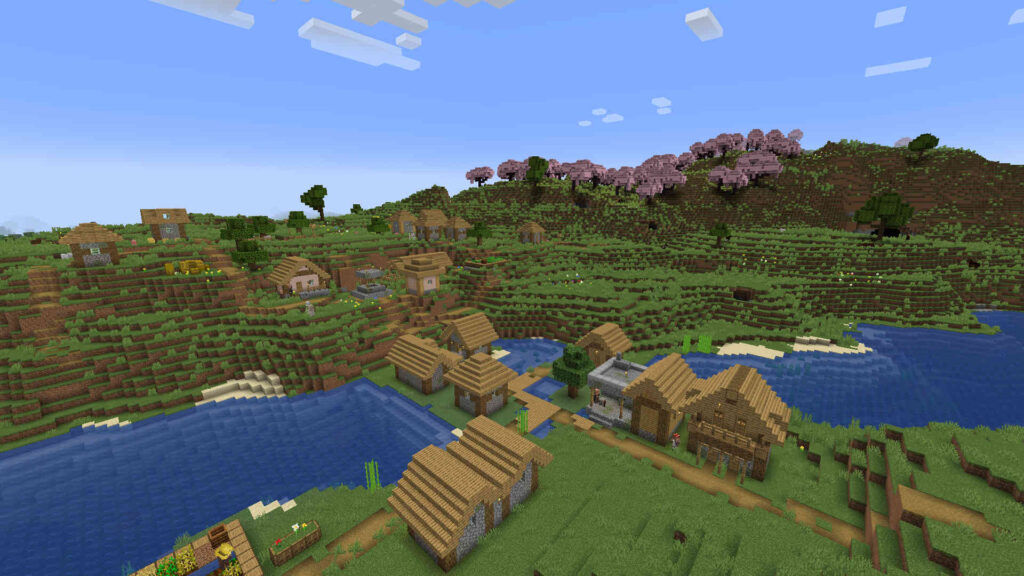
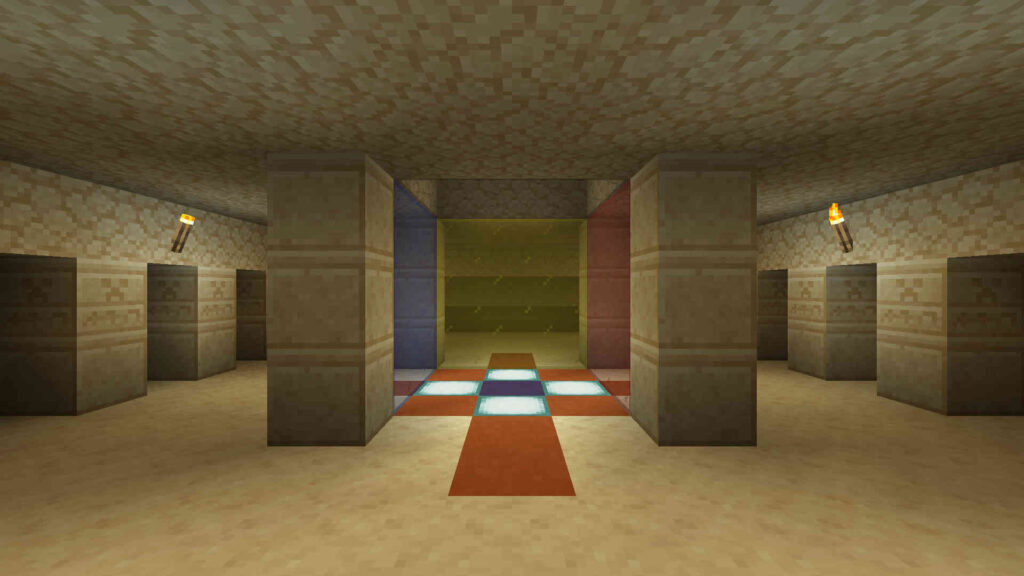

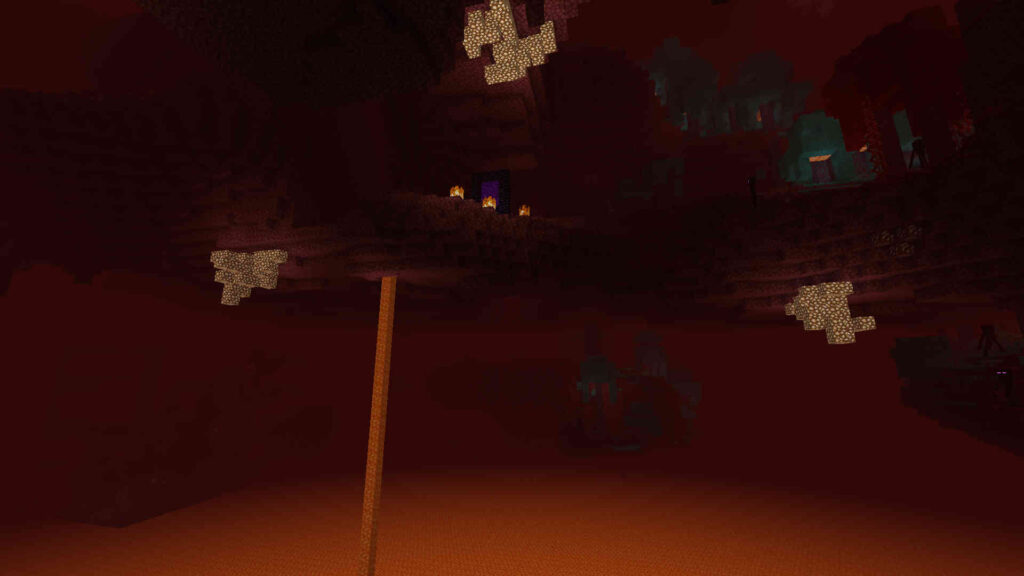
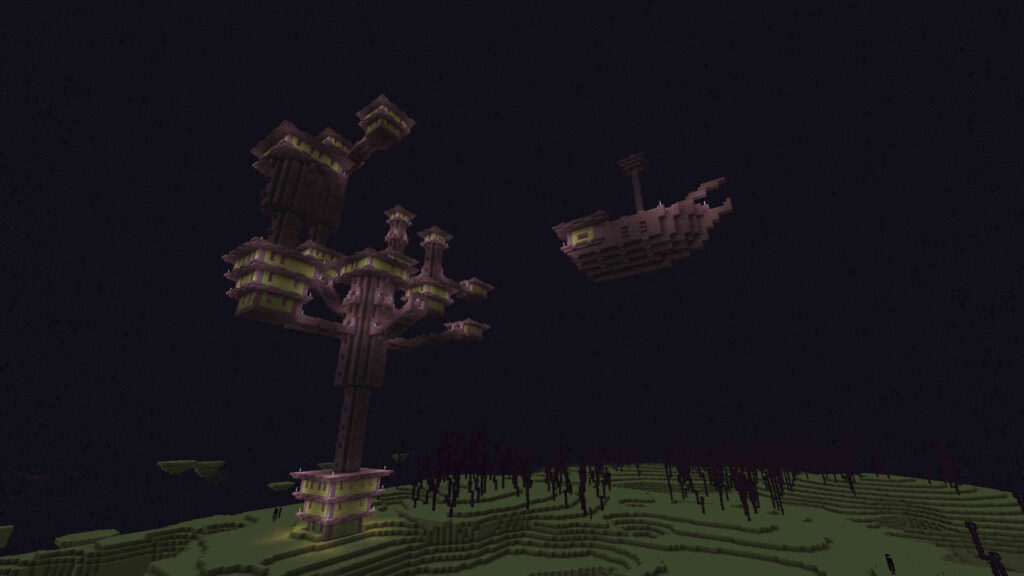
シェーダー無し OptiFine のみ デスクトップ 342 fps ノート 190 fps
スクリーンショットに使った風景は、桜と村、砂漠の寺院(ピラミッド)の内部、海底神殿、ネザー、エンドの5カ所です。シェーダーの特徴を表すスクショをもう1枚載せています。
「桜と村」はマイクラのプレイではありふれた光景です。この風景を使ってシェーダーの描画速度を計測しています。詳しい計測条件は フレームレートの計測条件 の項目を見てください。
ピラミッドの内部には色ガラスを張り、所々に光源としてシーランタンと松明を配置しています。
このスクショでは見えませんが、ネザーの風景では、左側に砦の遺跡(ピグリン要塞、廃要塞)、奥にはネザー要塞があります。また、右上には歪んだ森(青森)と深紅の森(赤森)が隣接しています。
AstraLex Shaders



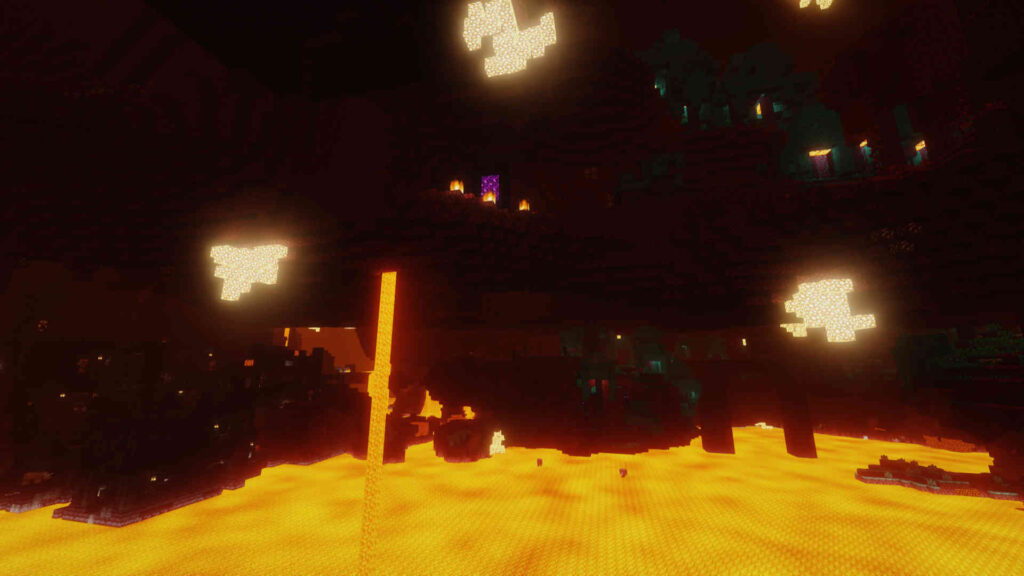

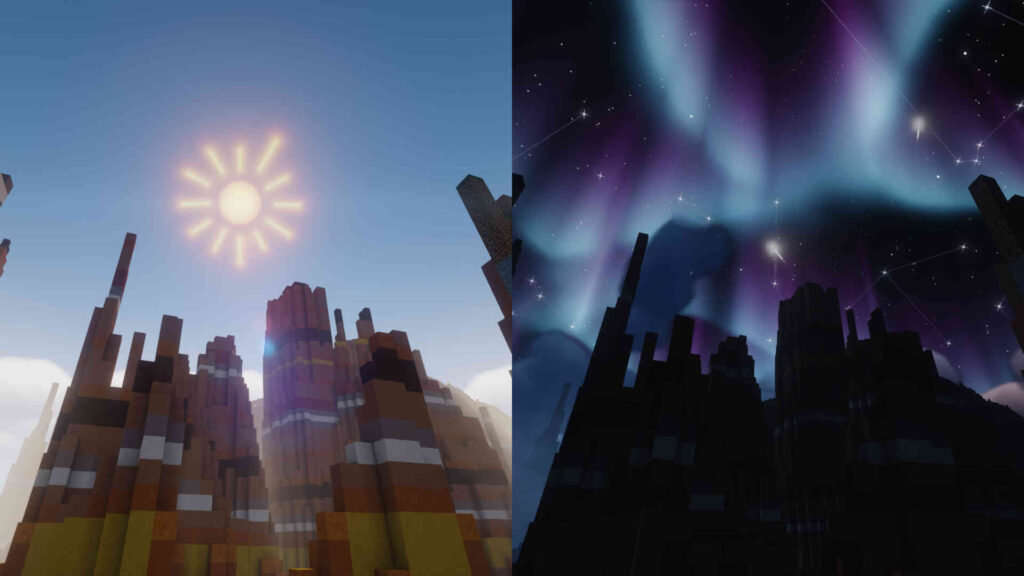
AstraLex Shaders デスクトップ 105 fps ノート 13 fps JE 1.21 対応
太陽や夜空が個性的なシェーダーです。雨上がりには虹も出ます。
現世は、強めに靄がかかり、色の出し方が控えめです。室内の照明は程よい明るさです。光源ブロックの光がきれいに見えます。
ネザーの見通しは良いですが、建造物が暗く映り、注意しなければ見つけずらくなっています。足元は明るいです。
Beyond Belief Shaders
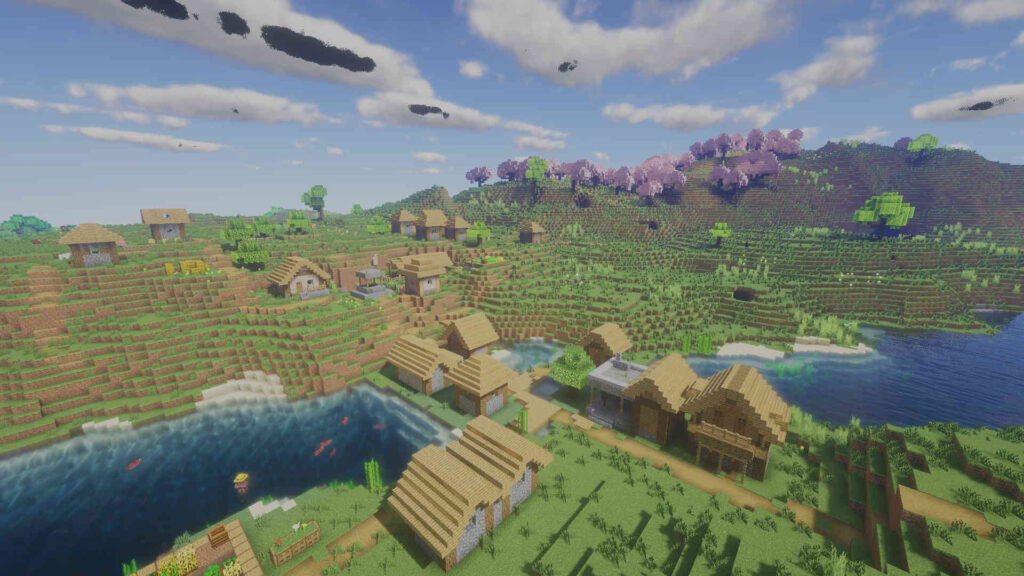
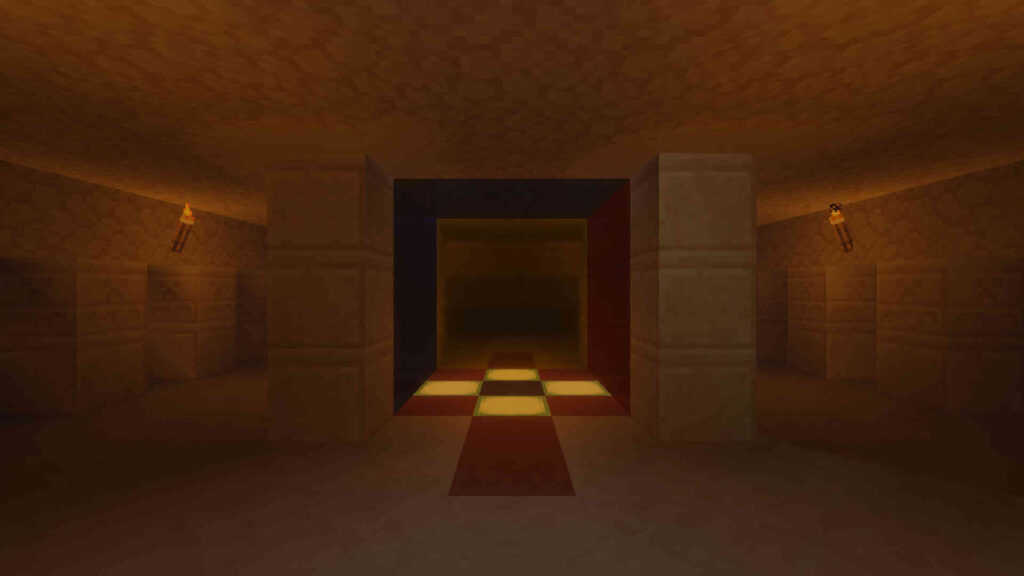

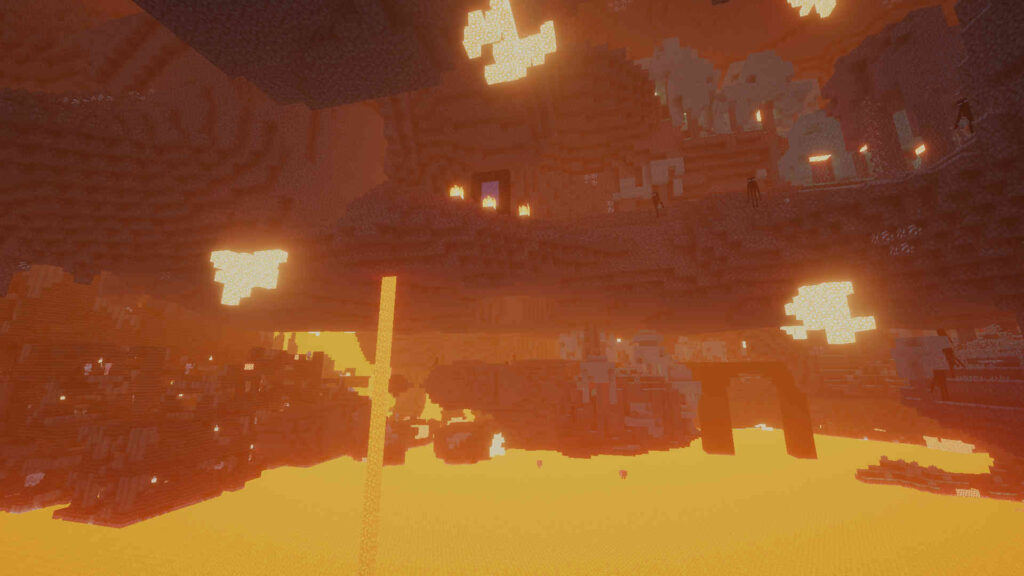


Beyond Belief Shaders デスクトップ 105 fps ノート 17 fps
雲に黒い穴が開きます。これは公式サイトでも不具合として報告されています。設定で一部の雲を非表示にすることで改善できます。
現世は明るめの色使いで、遠近感が弱めです。室内は暗めですが、水中では見通しが利きます。雨が降ると遠景がぼやけ、ジオラマのように見えます。
ネザーは靄の効果で遠近感がつかみやすいですが、遠くの建造物は明るく潰れて見分けにくくなっています。足元は見やすいです。
BSL Shaders
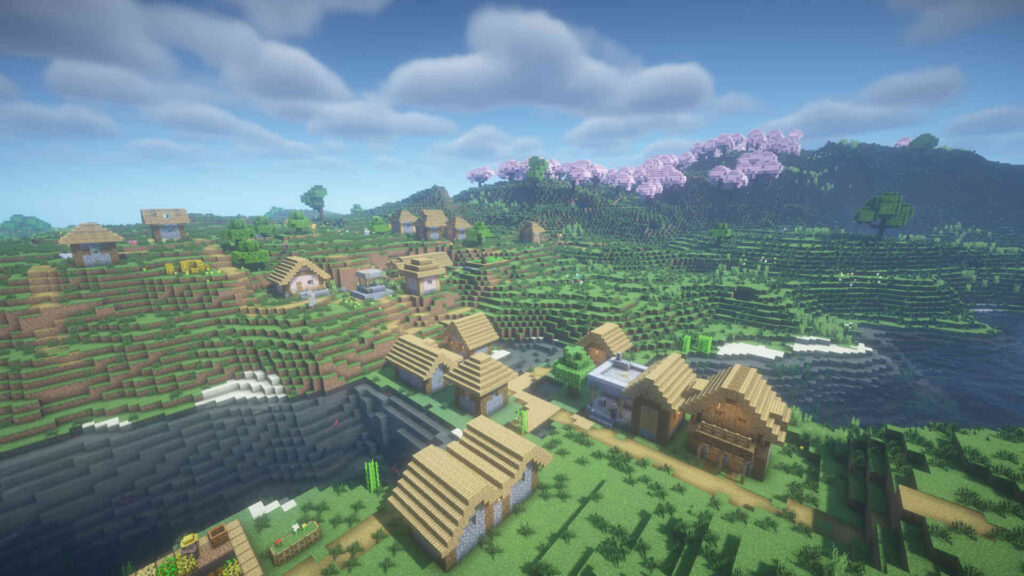
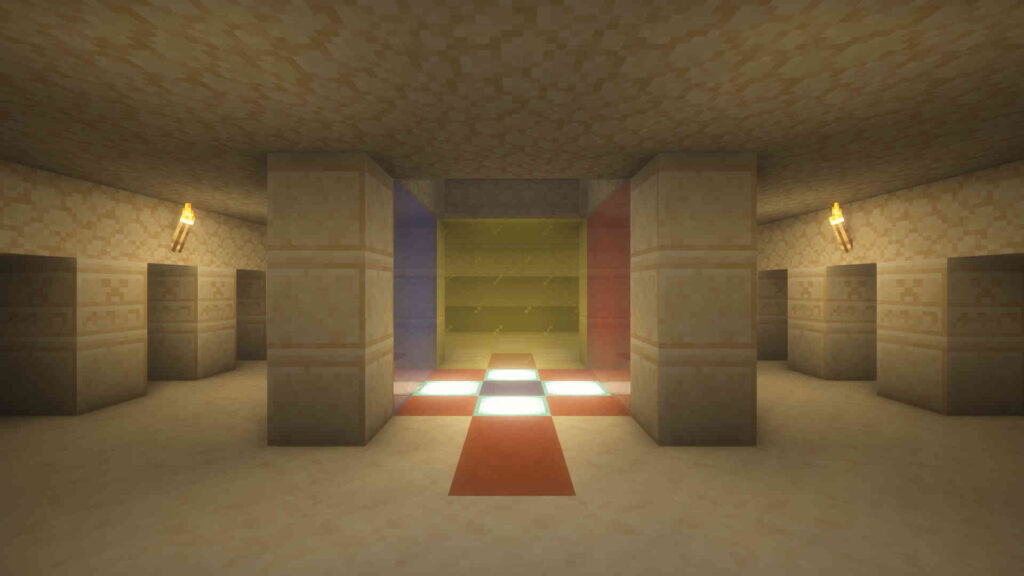
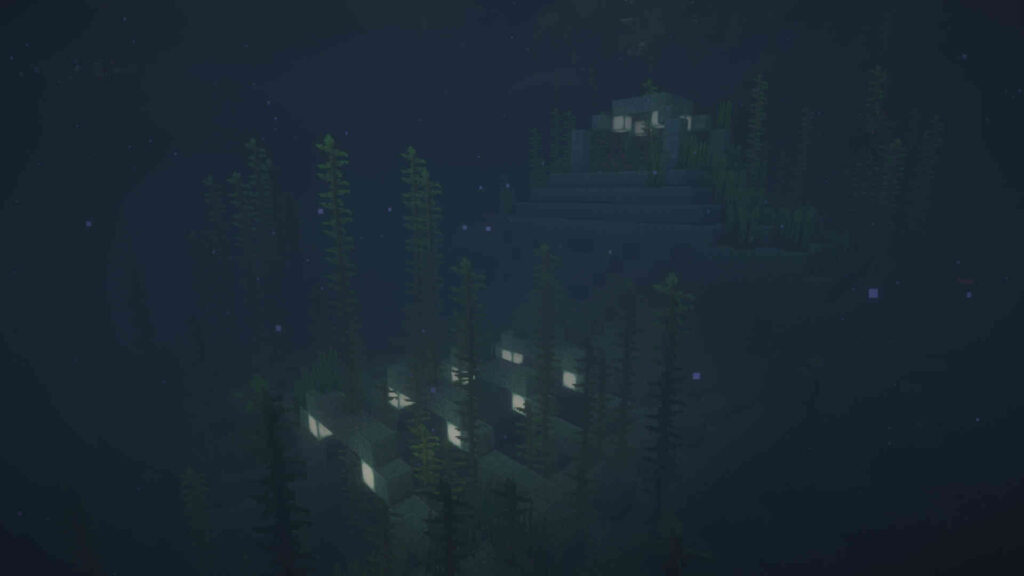
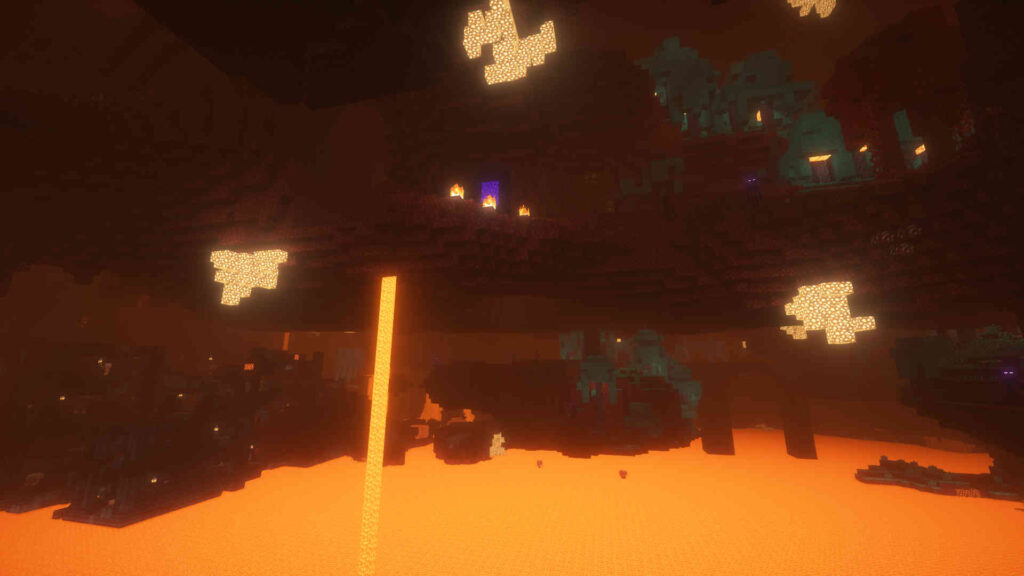


BSL Shaders デスクトップ 120 fps ノート 32 fps JE 1.21 対応
軽めで癖のないシェーダーです。
現世は薄く靄がかかったように描かれます。水は薄灰色です。室内の照明の雰囲気はよく、色ガラスの透過もきれいです。常にうっすらと視界が霞んだように見えます。
ネザーも遠方で薄く靄をかけています。他のシェーダーに比べて見通しが悪く、遠くを見ることができません。近景は見えやすくなっています。
Complementary Shaders

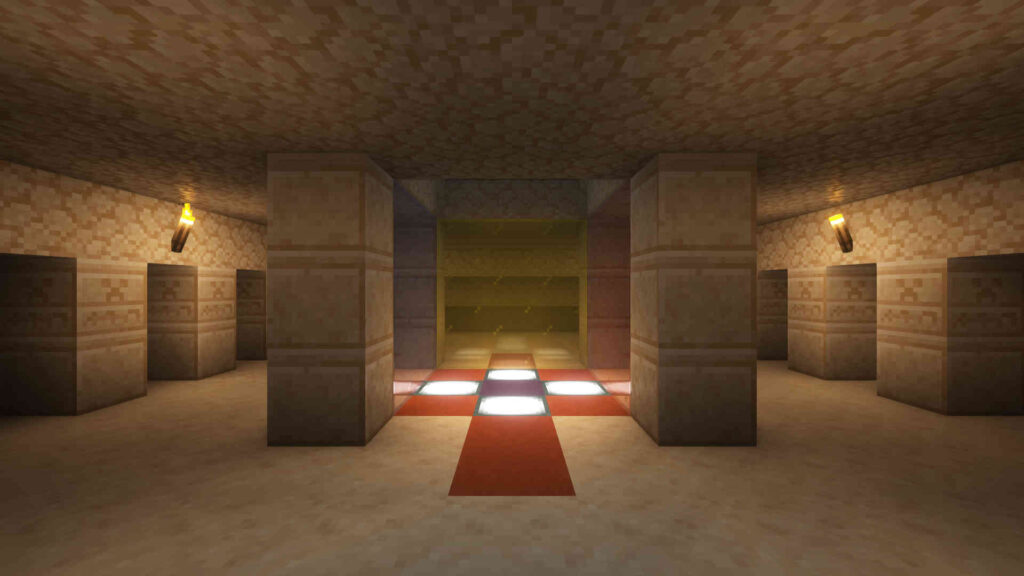

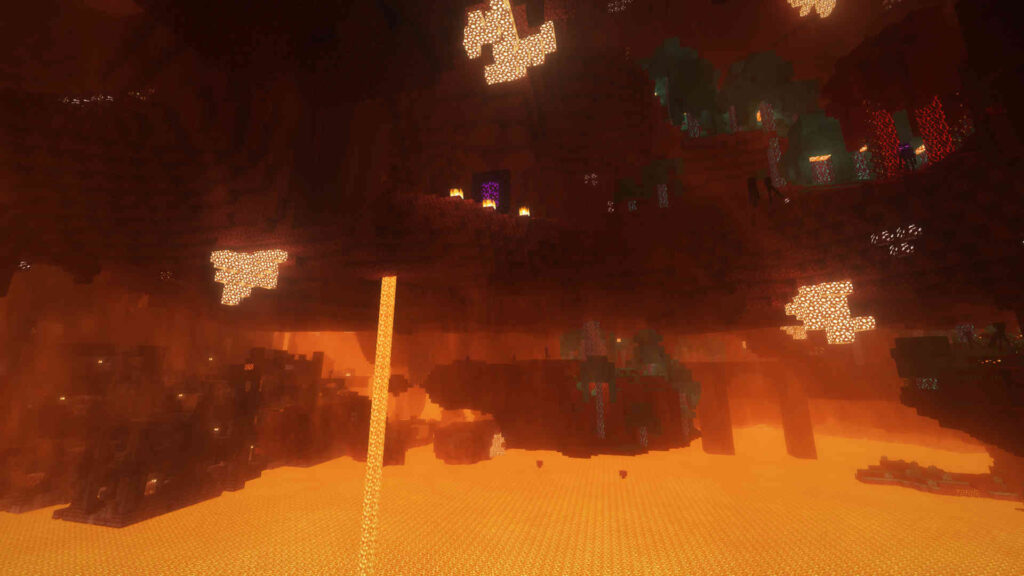

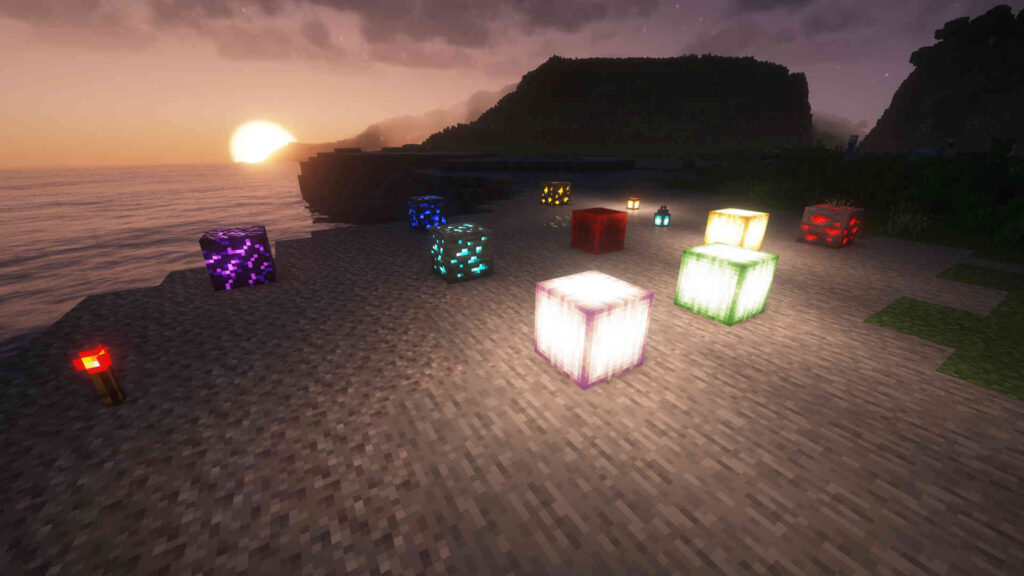
Complementary Shaders デスクトップ 182 fps ノート 26 fps JE 1.21 対応
Complementary Unbound と Complementary Reimagined の2種類のバリエーションがありますが、設定で2つのモードを切り替えることができ、中身は同じシェーダーです。現世の屋外の描写以外は、ほとんど同じです。
現世は遠方で靄をかけるような描写をしています。光源ブロックの描写がきれいです。このシェーダーでは、多くのブロックで、うっすらとした反射の効果が付けられています。暗所では鉱石が光ります。
ネザーでは、濃いめの霧のような演出があり、遠くの建造物はほとんど見えません。足元は暗めです。
DrDestens MCShaders
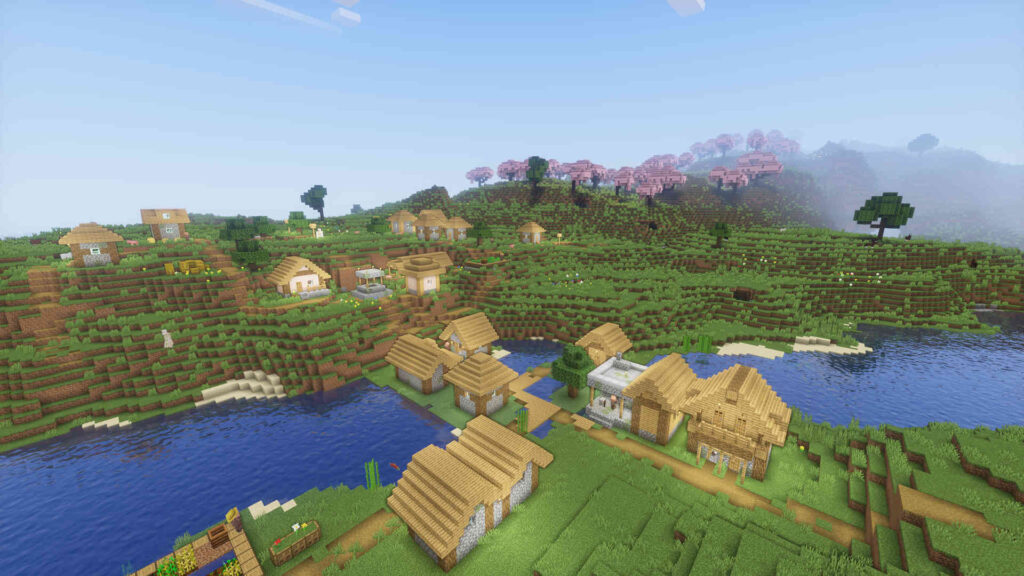
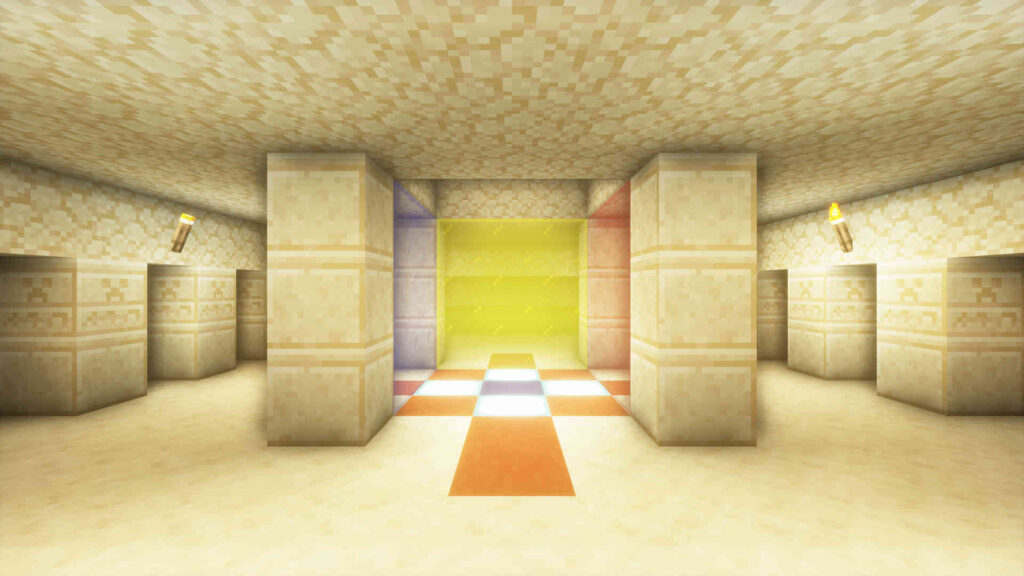
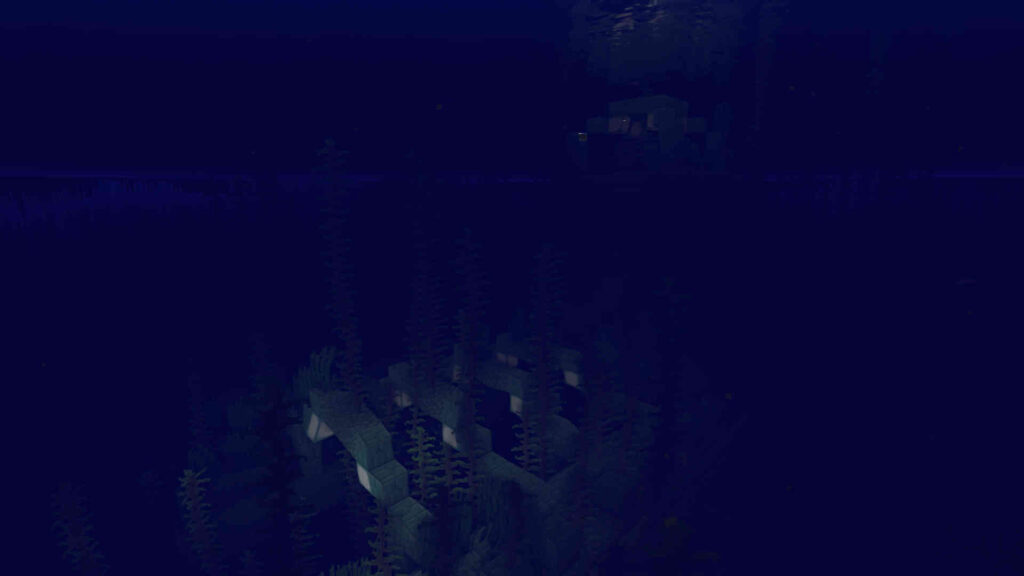
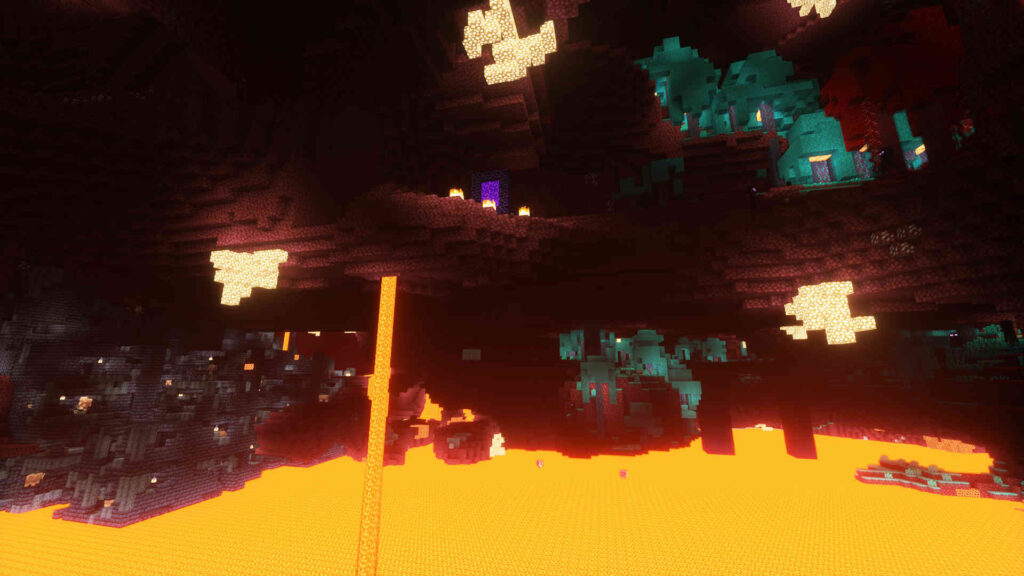

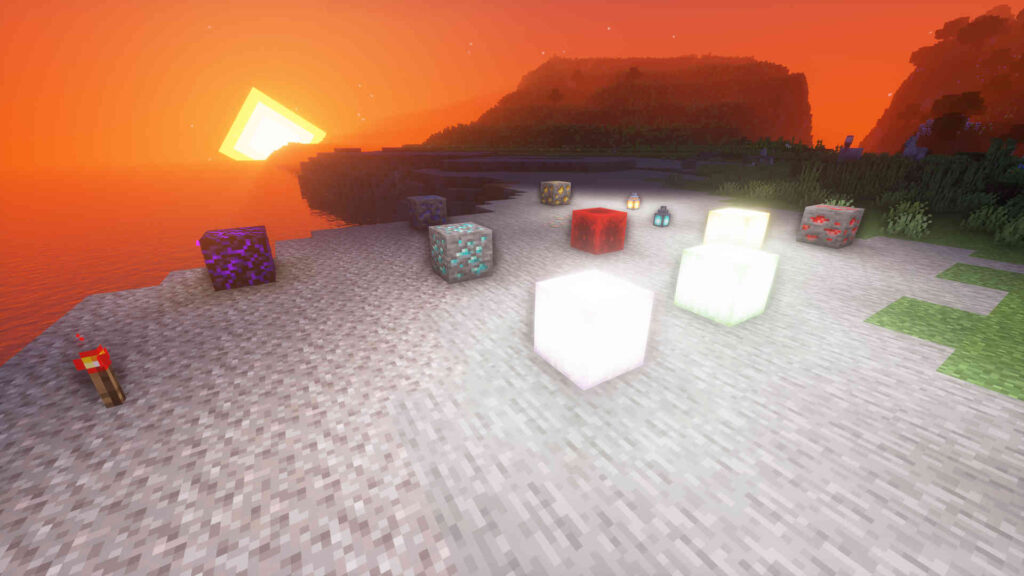
DrDestens MCShaders デスクトップ 221 fps ノート 44 fps JE 1.21 対応
非常に動作の軽いシェーダーです。スペックの低いパソコンでも十分に使えます。太陽光線による物体の影が省略され、光源ブロックによる光が強調されて描かれる傾向があります。
現世は強めの靄の効果で遠近感を出しています。室内はとても明るく見えます。雷雨になると雨天よりも空が暗くなります。
ネザーは視界がクリアで、建造物も見つけやすくなっています。その一方、足元は暗く、歩行に注意が必要です。
エンドの風景が個性的で、多くのシェーダーが紫色を基調とする描写をするのに対し、緑色の空になっています。
Kappa Shader





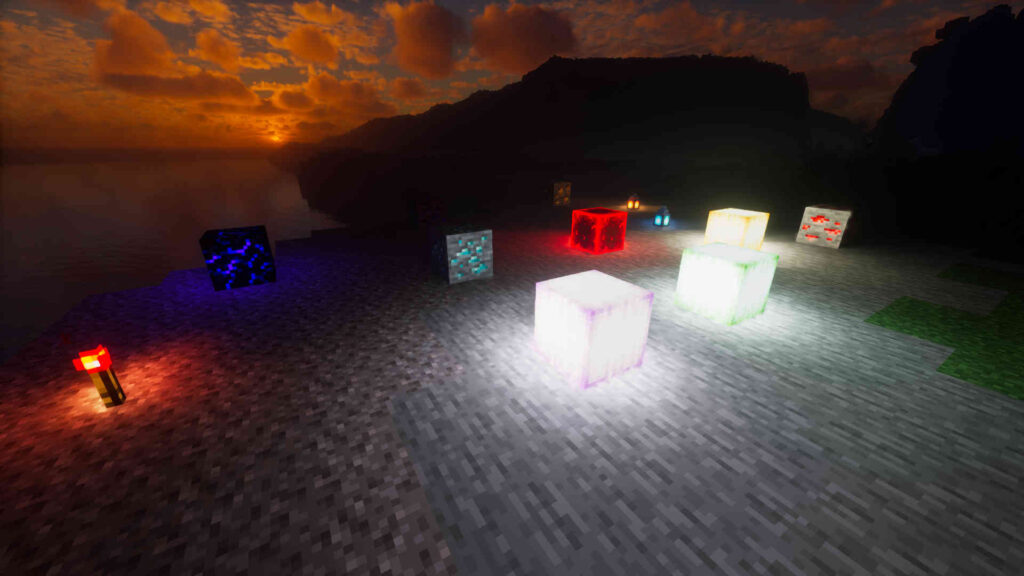
Kappa Shader デスクトップ 107 fps ノート 7 fps
雲の描写が個性的です。
屋外はコントラストが高く、立体感が強く見えます。室内は暗めではあるものの、神秘的な雰囲気です。光源によって光の色が異なるユニークな演出を見せています。砂漠の雨天は砂嵐のようになり、視界が悪くなります。雨上がりには虹が出ます。
ネザーには霧のようなものがかかり、あまり視界はよくありません。近景は明るく、よく見えます。
KUDA Shaders
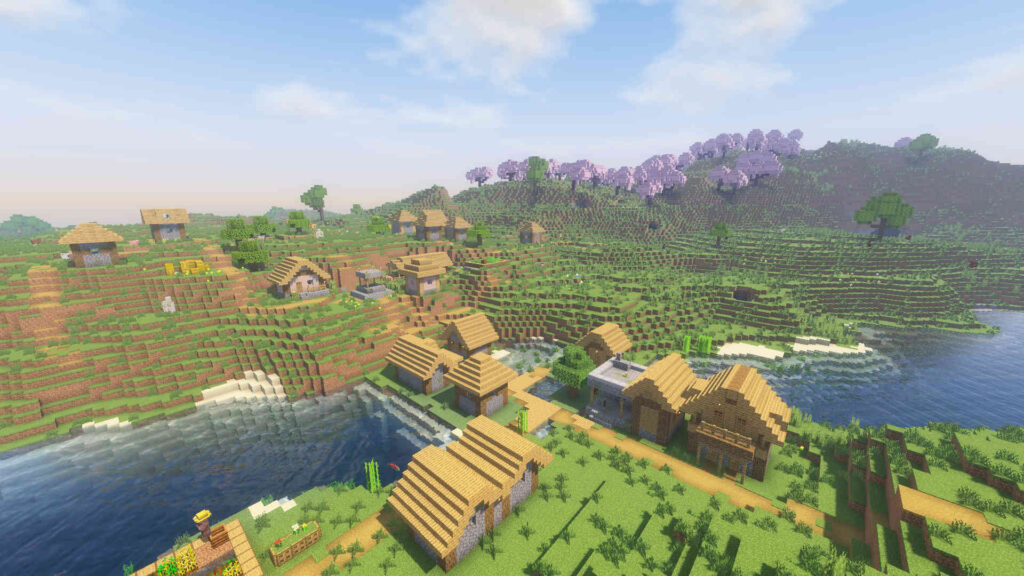
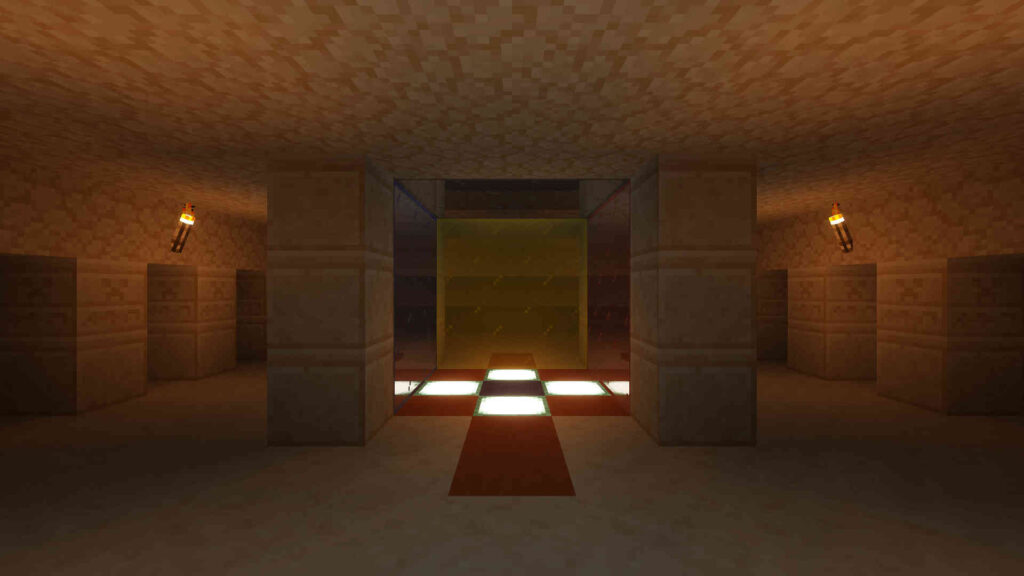
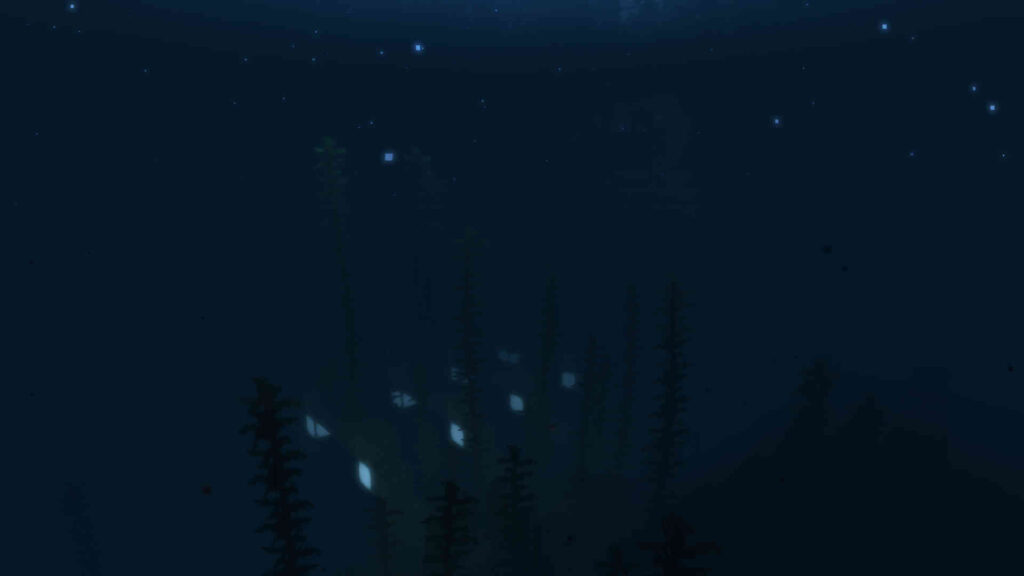
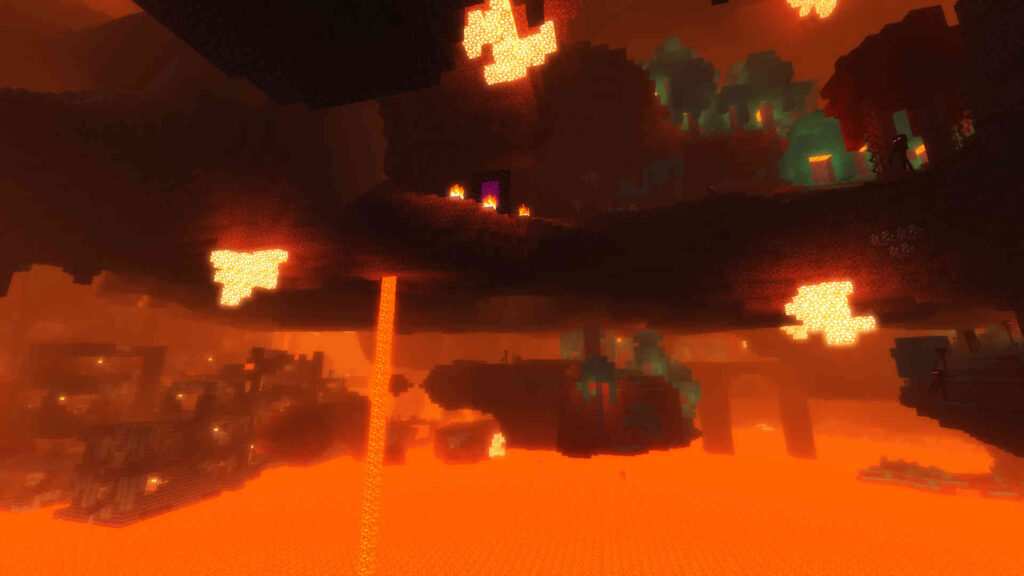
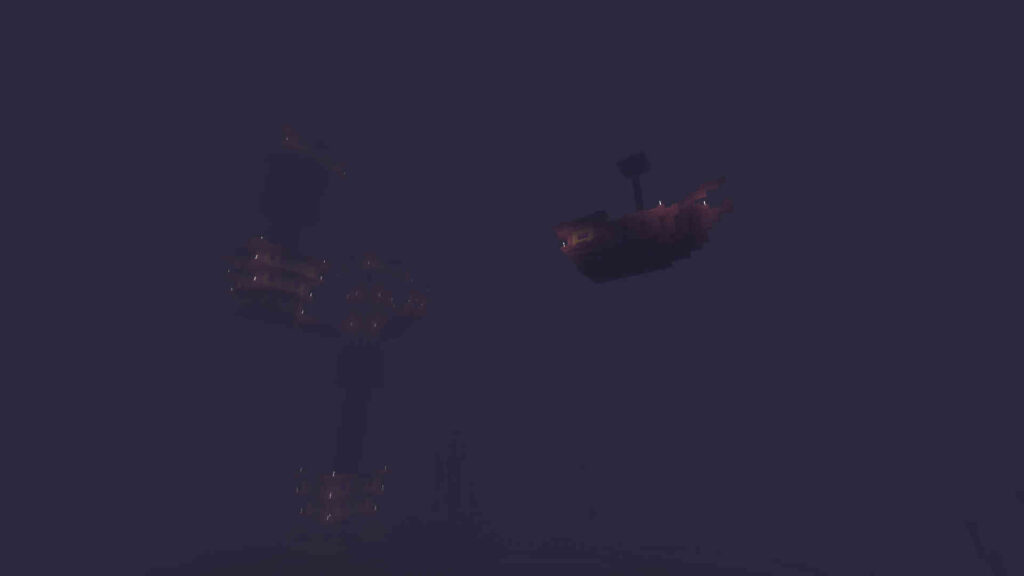
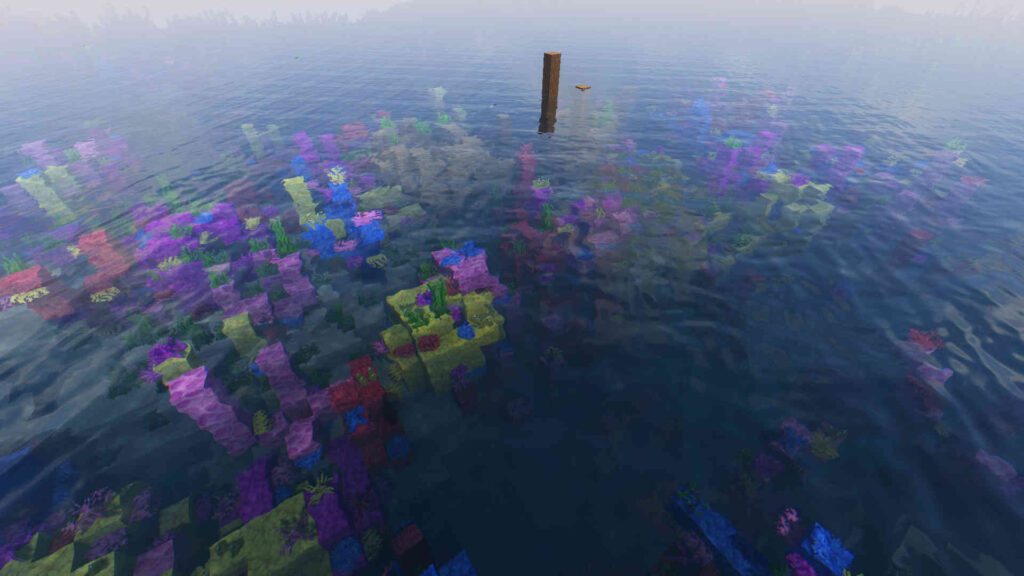
KUDA Shaders デスクトップ 119 fps ノート 19 fps JE 1.21 対応
現世の風景は、遠方でうすく靄をかけて遠近感を出す描写になっています。室内は光源が明るいものの、暗めです。色ガラスは鏡面のようになっています。
ネザーは朱色の靄がかかったように見え、見通しは良くありません。靄により遠近感が出るため、建造物に近づくと構造がよく見えます。足元が暗いので注意が必要です。
Nostalgia Shader



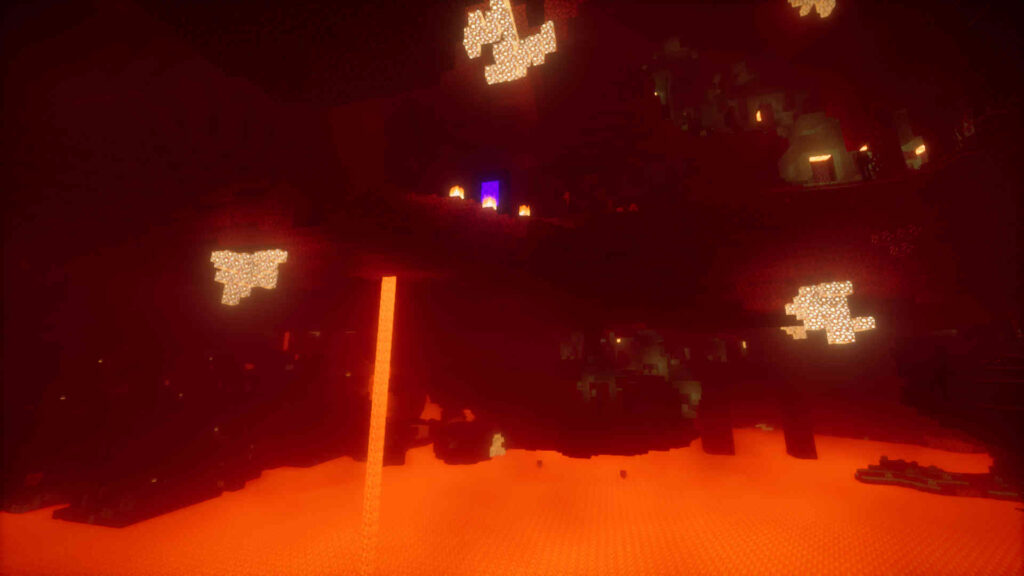


Nostalgia Shader デスクトップ 114 fps ノート 11 fps
現世は、近景はくっきりと見え、遠方は強めの靄でかすんで見えます。雲が2層になっているのが特徴的です。夜は満月と新月で明るさが違い、足元が明るく見えます。室内は明るめです。
ネザーはある程度の距離まで見通せるものの、地形が黒く見え、建造物が見分けにくくなっています。足元は明るく、歩きやすいです。
Oceano Shaders
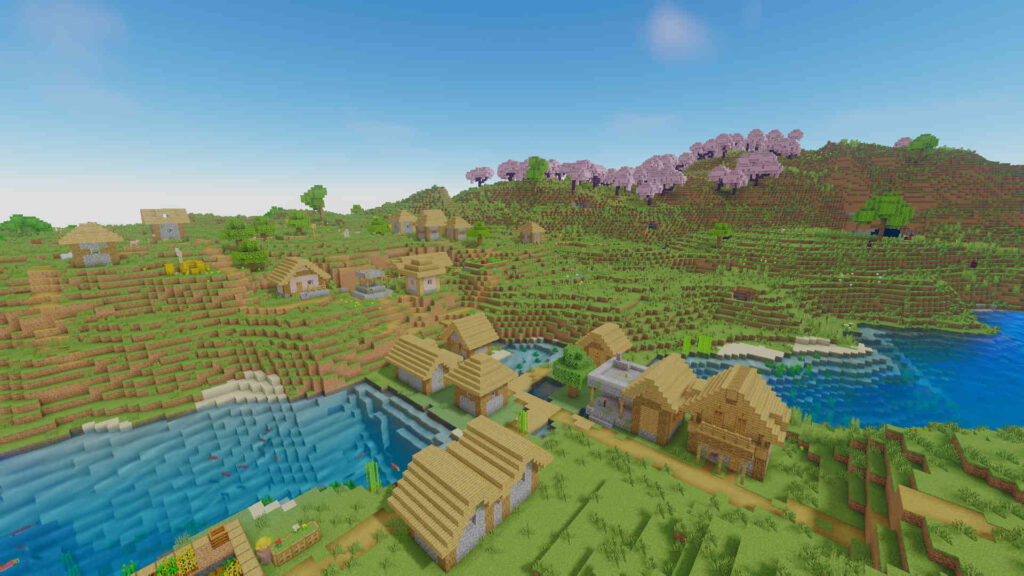
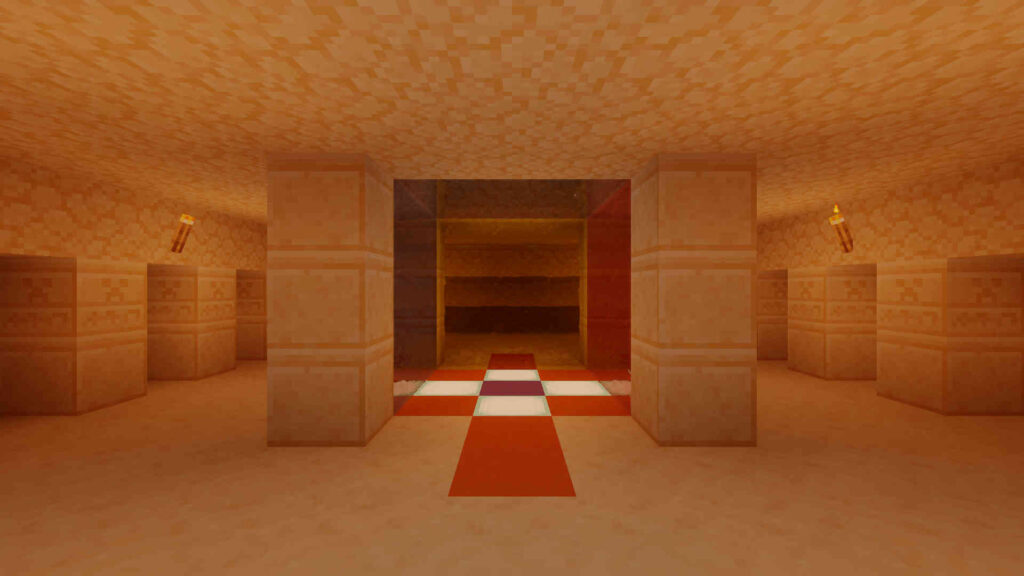

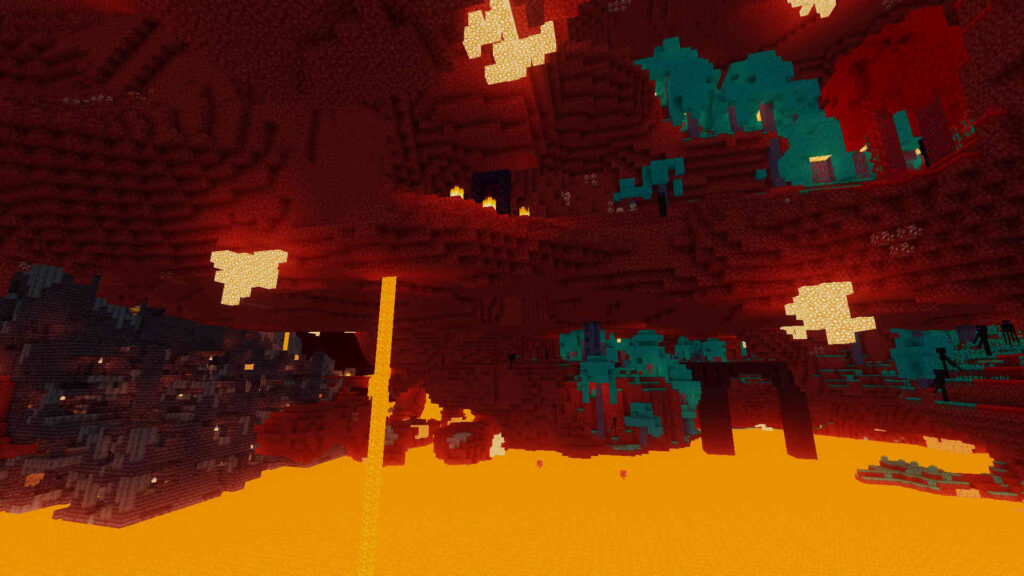
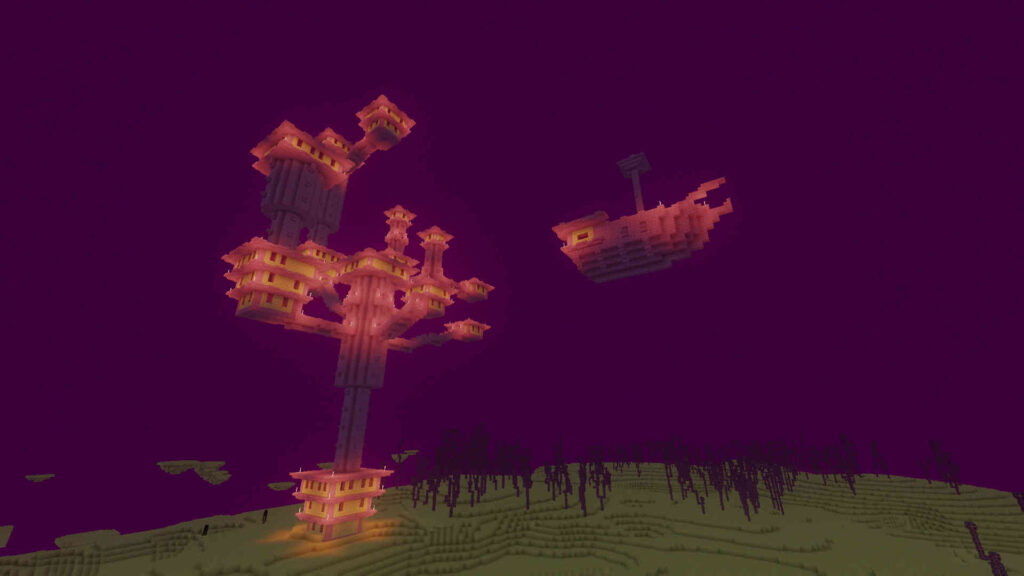
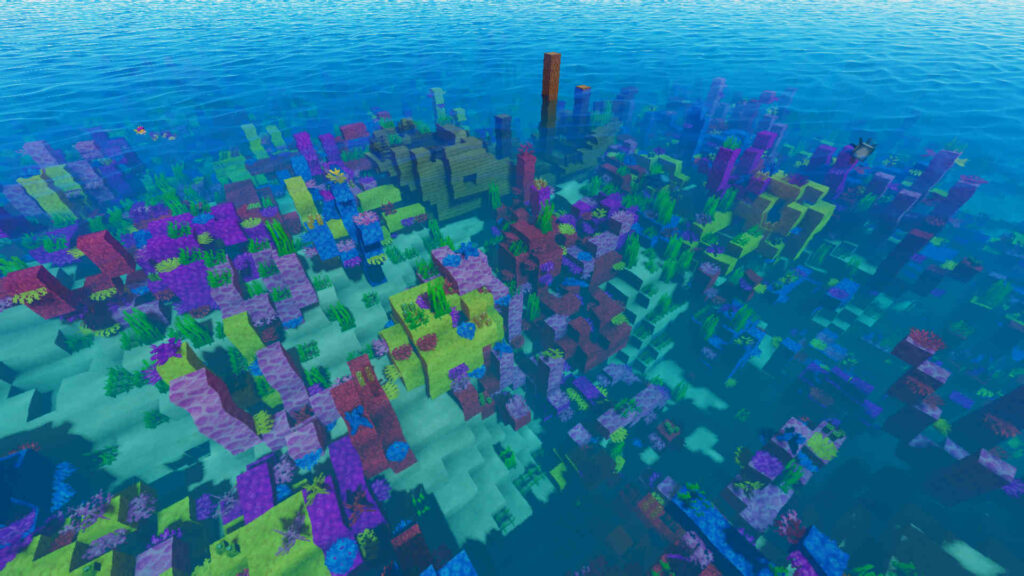
Oceano Shaders デスクトップ 106 fps ノート 15 fps
現世は、近景と遠景の描写にあまり差がなく、遠近感が乏しく見えます。色の使い方もライトな印象です。雨天や夜間でも見通しが利きます。室内は明るめで、色ガラスは暗く、色が濃いめに出ます。
水中とネザーの視界が良好です。特にネザーは、遠方までくっきりと見通せる上に、色彩の違いで、建造物や青森、赤森の違いがはっきりと識別できます。足元も見えやすく、探索に向いています。
projectLUMA Shaderpack

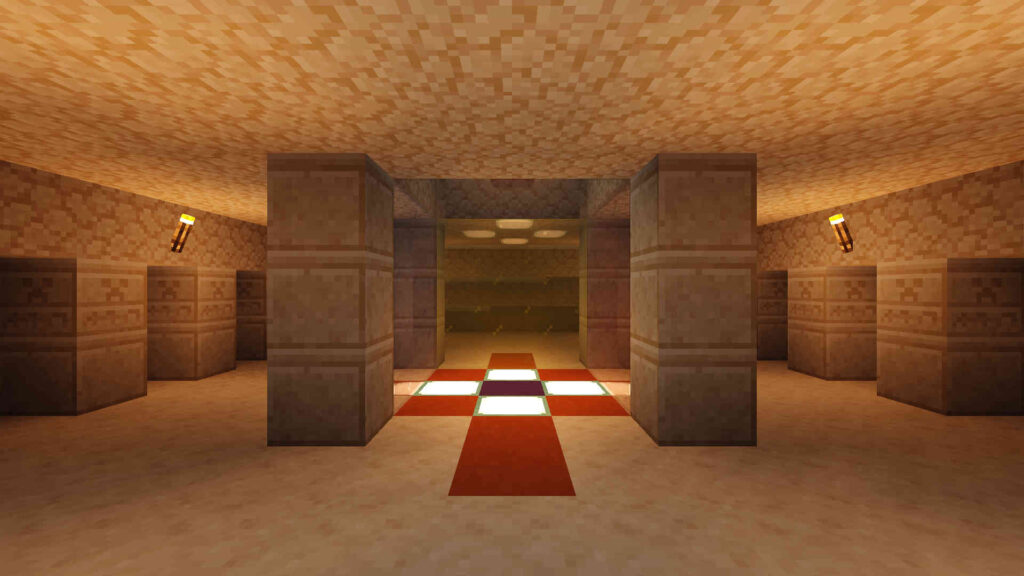

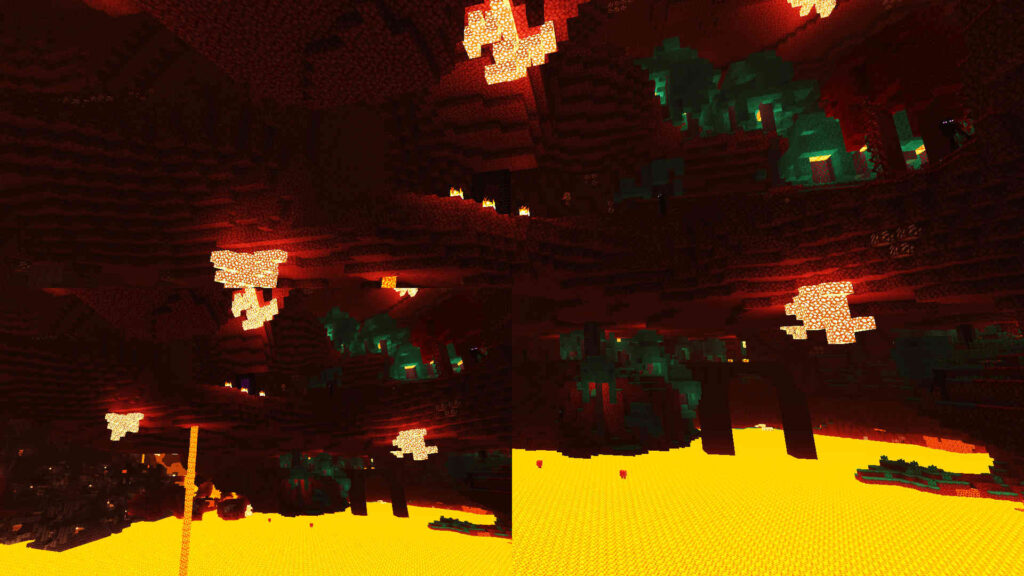

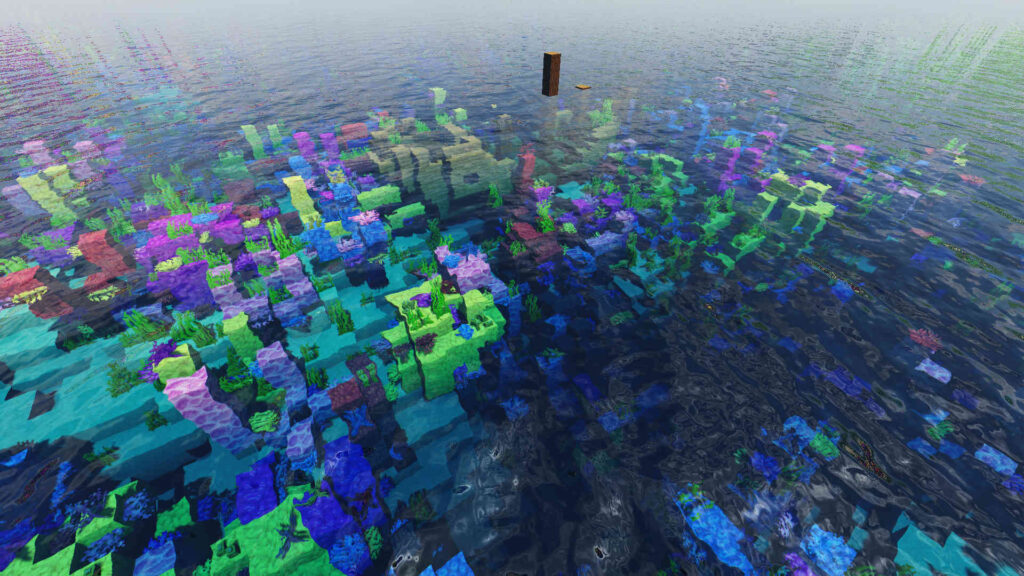
projectLUMA Shaderpack デスクトップ 114 fps ノート 30 fps
現世の風景はコントラストが強く、荒涼とした印象を与えます。雲の描写が時刻で変化します。水上から水中を見下ろした光景がきれいです。室内は明るすぎず、よい雰囲気です。
ネザーの地形は暗めの描写になっていますが、遠くまでくっきりと見え、建造物は注意していれば見分けられます。足元は暗めです。
エンドは地形に立体感がなく、歩行に注意が必要です。
このシェーダーはネザーで不具合を示し、画面の左下に全体を縮小した映像が表示されます。これは公式サイトのコメントでも言及されています。
SEUS PTGI

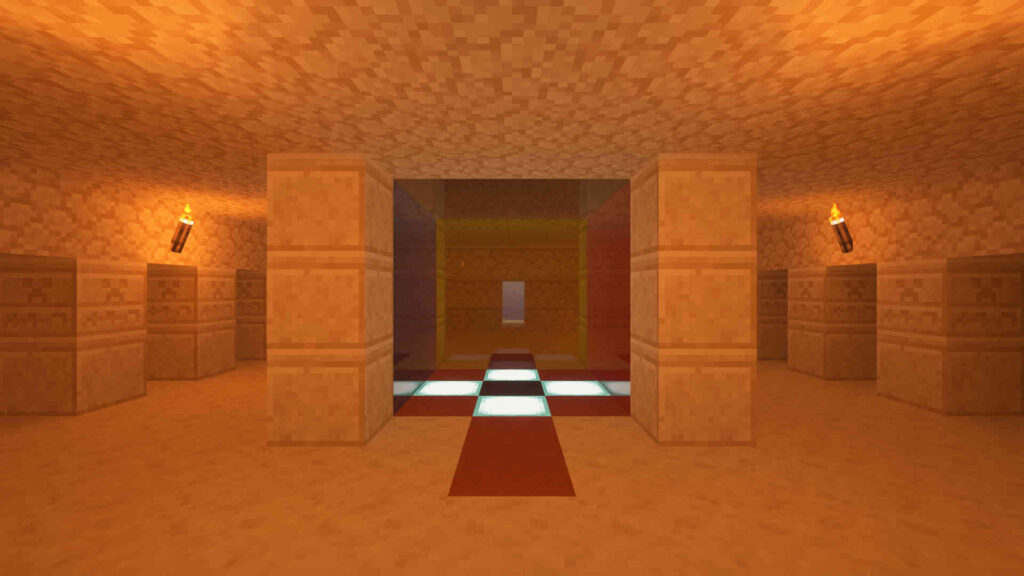

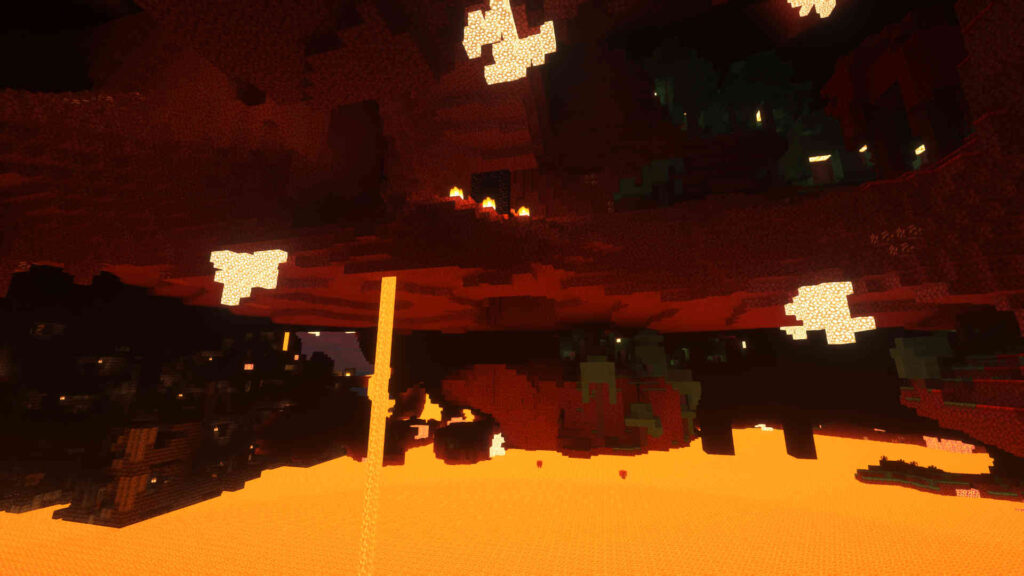


SEUS PTGI デスクトップ 105 fps ノート 9 fps
SEUS には SEUS PTGI と SEUS Renewed の2つのバージョンがあります。これらの映像は全く違っていて、同じ SEUS の名前を冠していても、別々のシェーダーとなっています。
現世はコントラストが高く、桜の葉にもくっきりとした陰影がつきます。遠方まで靄がなくはっきりと見えます。雨天でも明るく視界が利きます。室内は明るめですが、色ガラスは黒っぽく見えます。光源によって光の色が変わる演出があるものの、距離によって一部のブロックが光らなくなります。
ネザーは遠くまではっきり見えますが、全体的に地形が黒めで、建造物やバイオームは注意しなければ見分けられません。近景は所により真暗になります。
エンドはなぜか青空ですが、足元は真暗です。
SEUS Renewed

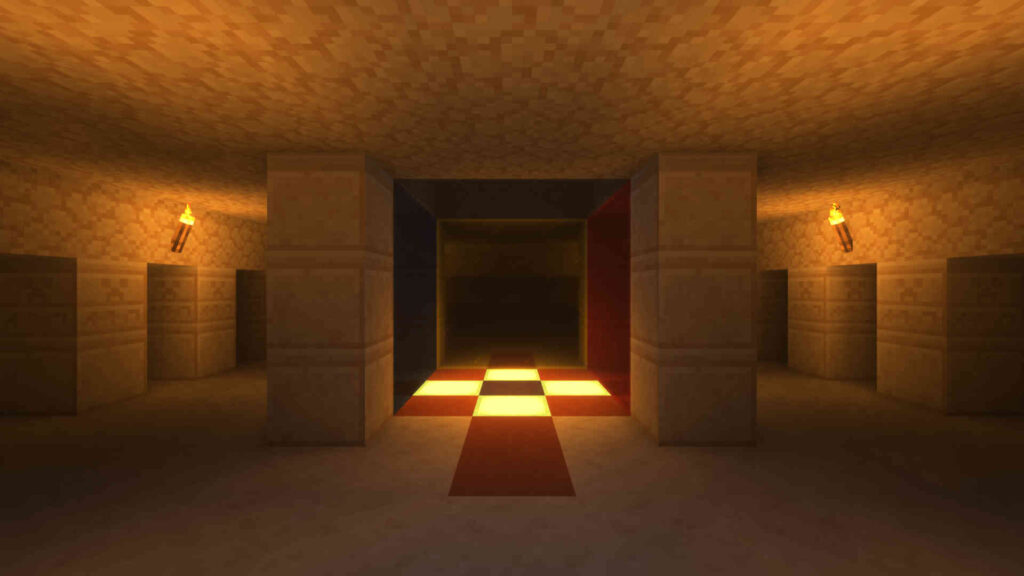

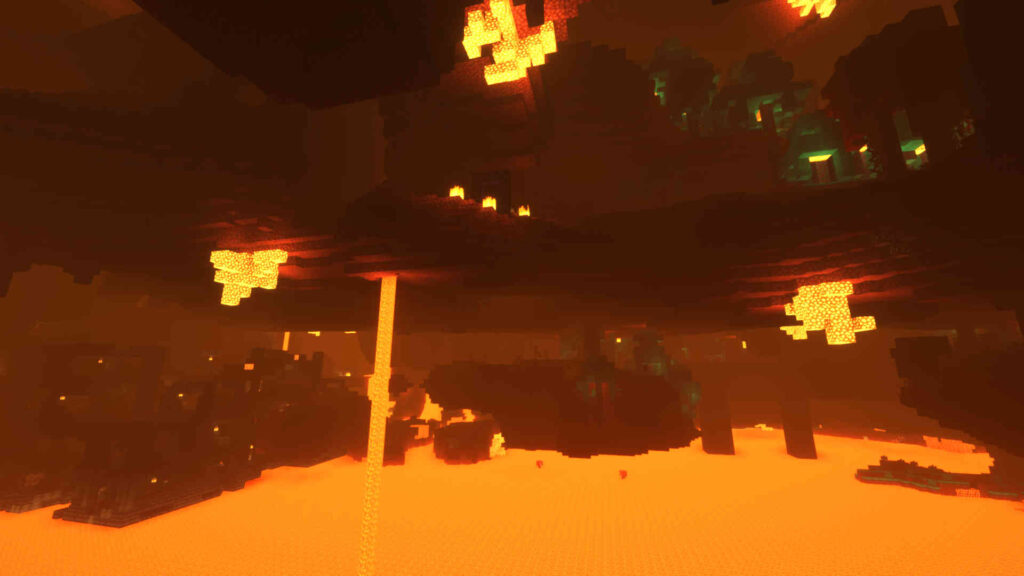

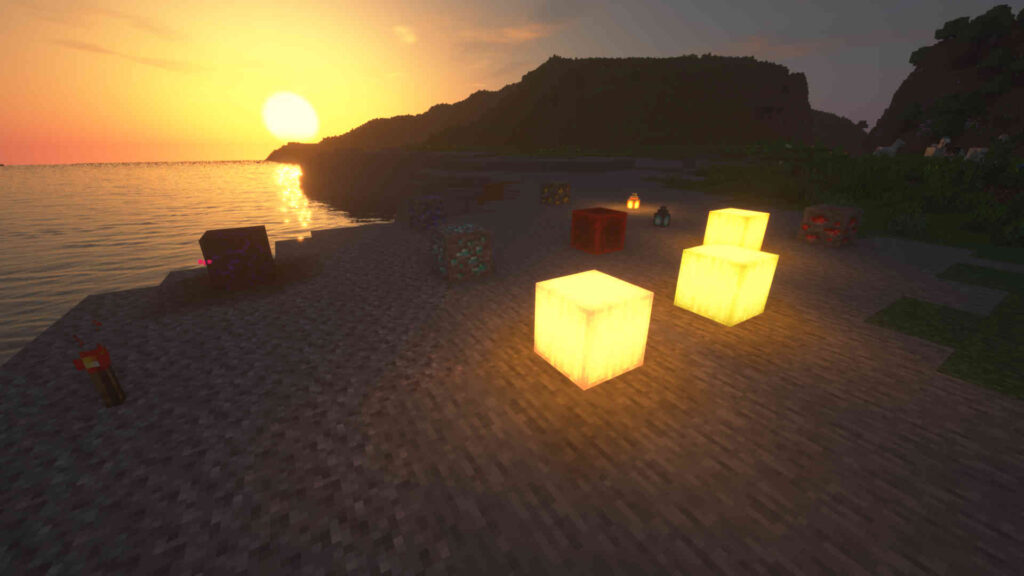
SEUS Renewed デスクトップ 127 fps ノート 18 fps
現世はコントラストが高めですが、ごく薄く靄がかかり、SEUS PTGI よりは柔らかい印象です。室内は暗めで、色ガラスは黒っぽく見えます。
ネザーは霞をかけることで遠近感を出しており、建造物は見つけづらくなっています。足元は暗めです。
Sildur’s Vibrant Shaders Extreme-VL
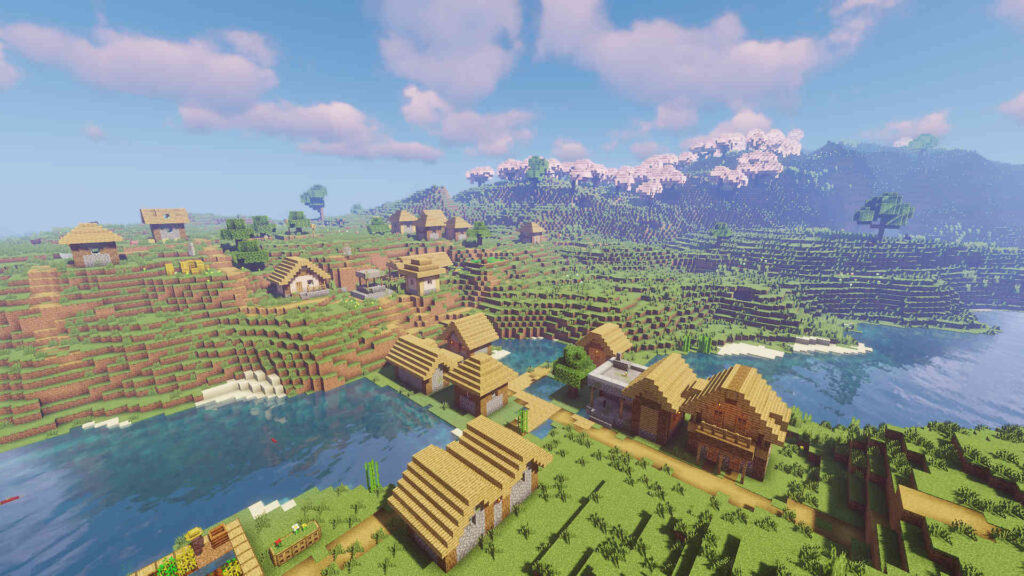
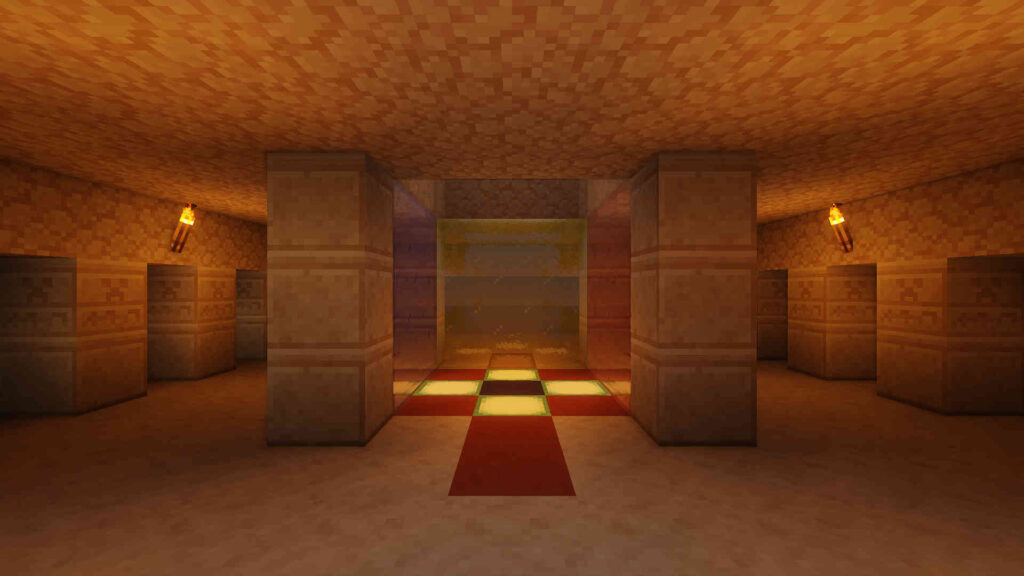
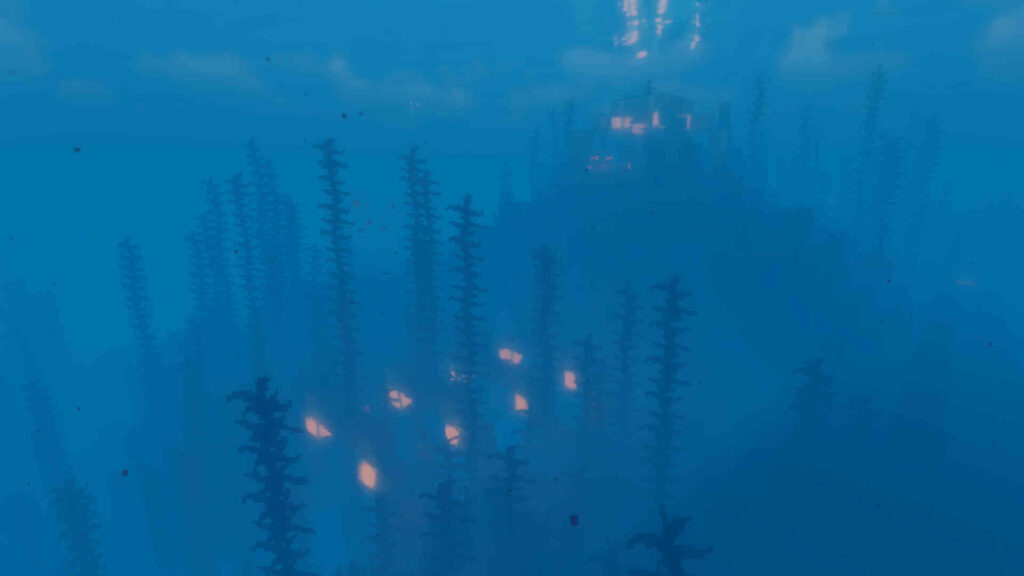
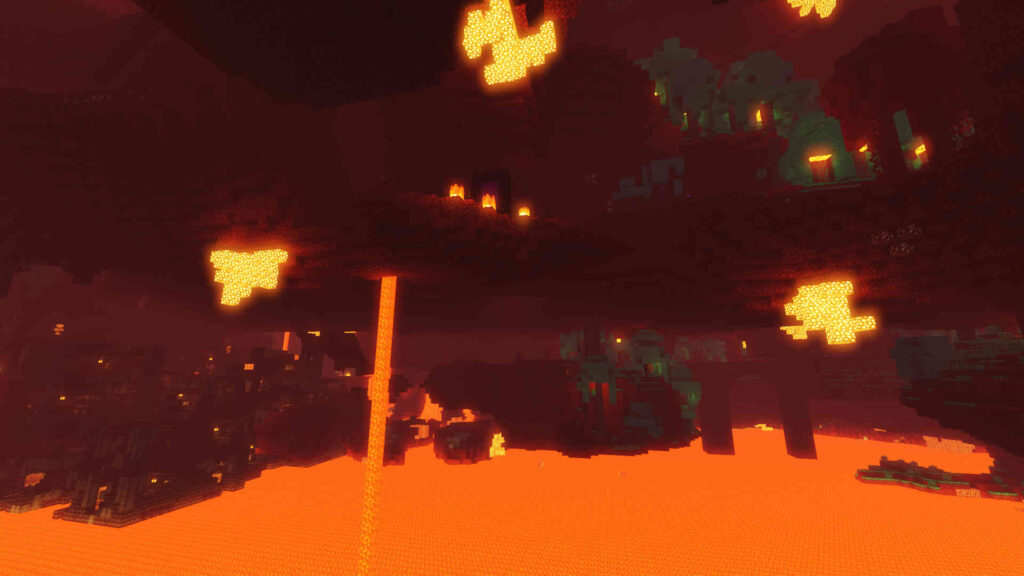
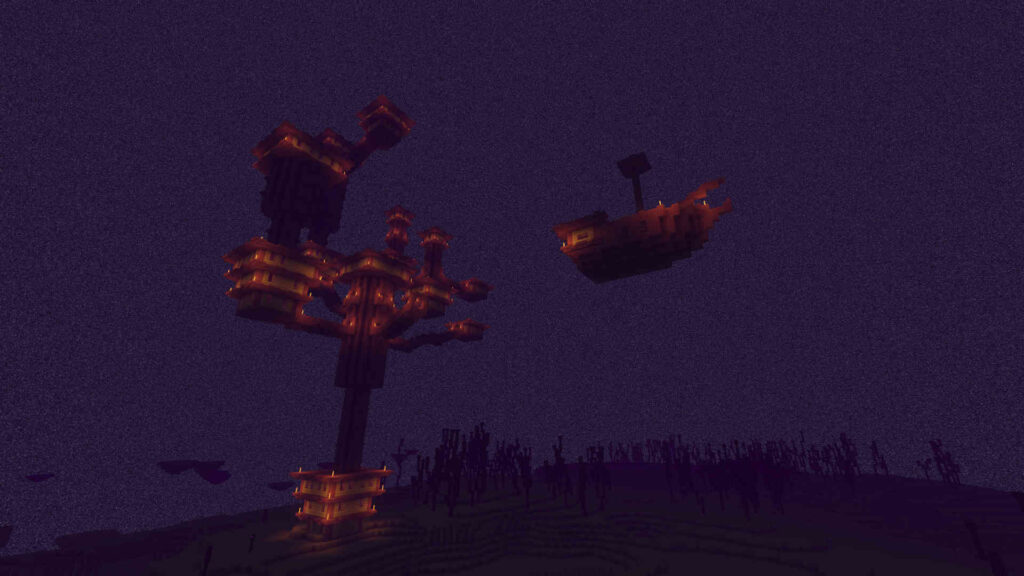
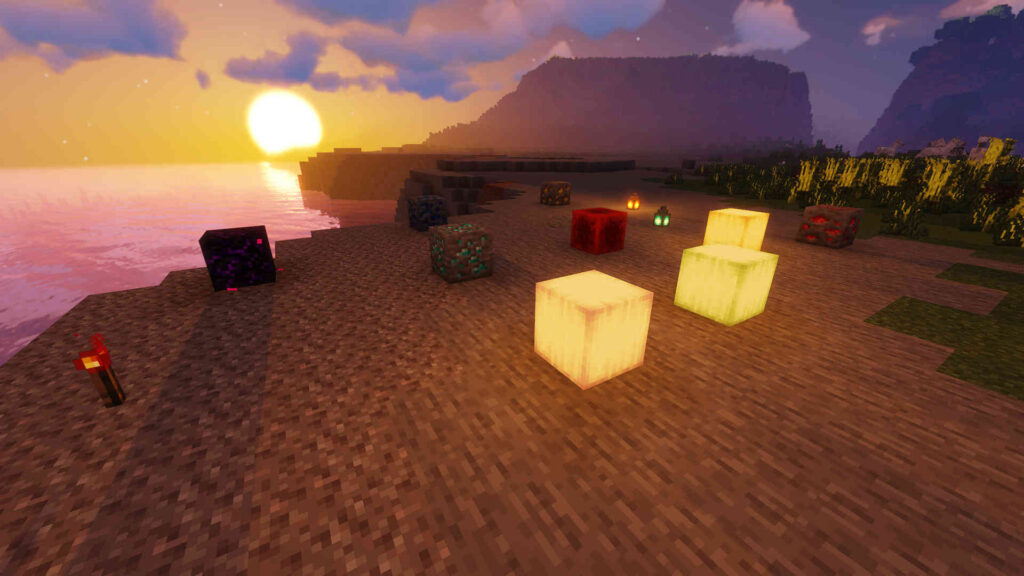
Sildur’s Vibrant Shaders デスクトップ 111 fps ノート 25 fps JE 1.21 対応
Extreme、High、Medium、Lite など、いくつかのバリエーションがあります。それぞれ、少しずつ描写が違います。
現世は霞をかけることで距離感を出しており、雲はピンクがかっています。他のシェーダーでは水が無色に近いのですが、このシェーダーでは青く着色されています。室内は少し暗めですが、よい雰囲気です。太陽光も光源の光も赤っぽく見えます。
ネザーには、わずかに霞がかかっていて、遠くの建造物は識別しにくくなっています。近景は暗めです。
エンドの空はノイズのように描かれています。この背景とのコントラストで、遠くの島も視認できます。
Stazza’s Super Shaders
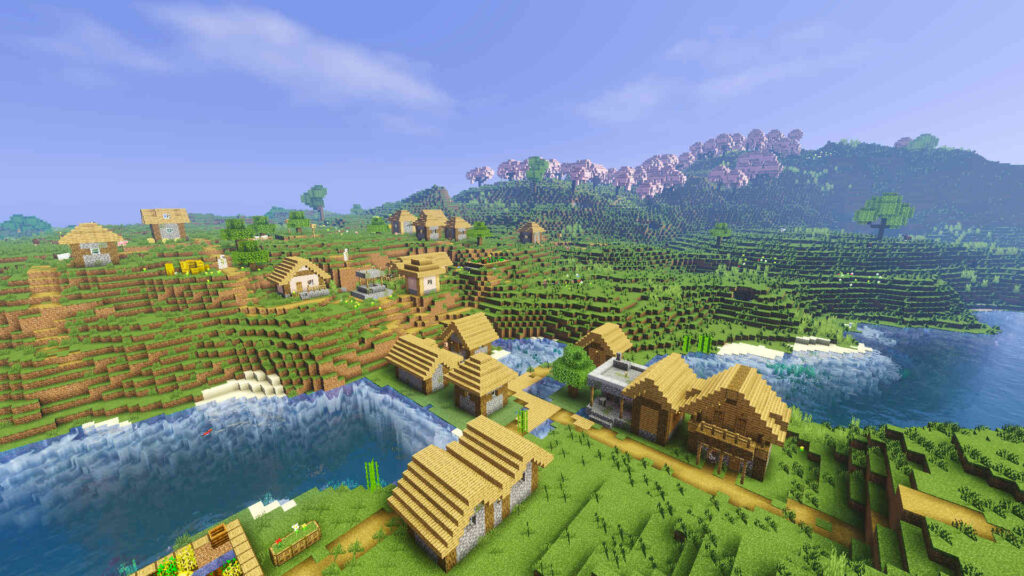
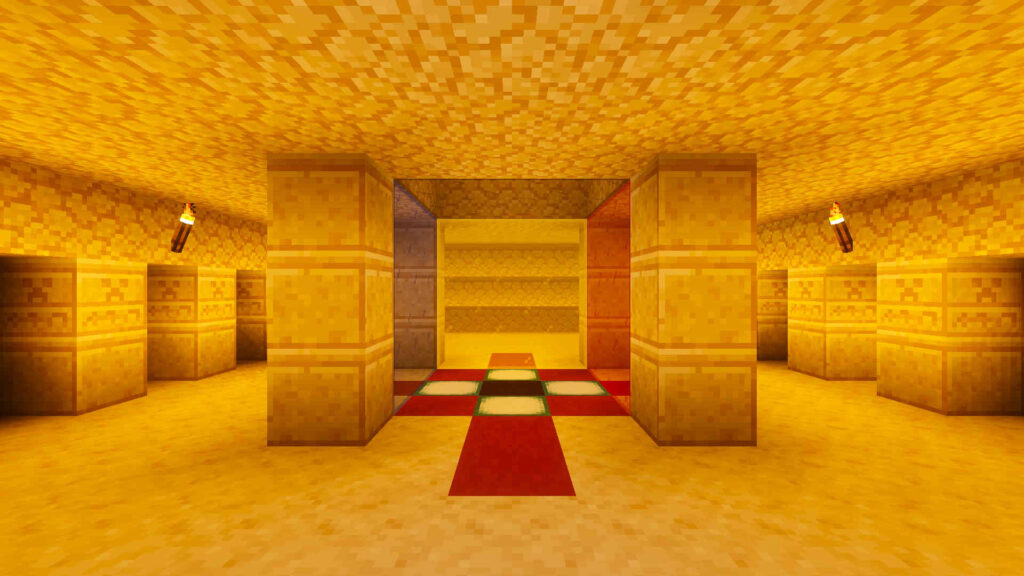

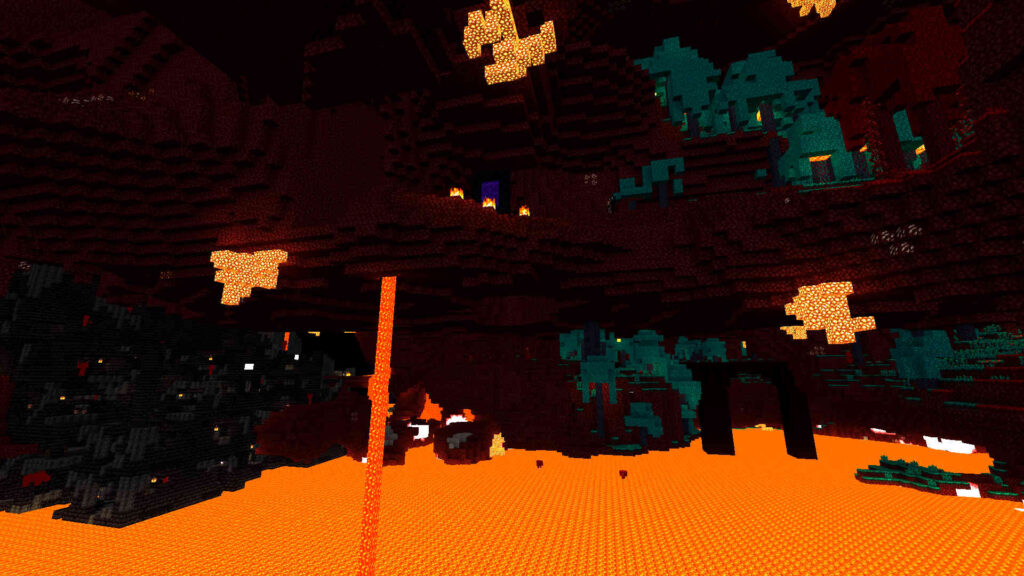


Stazza’s Super Shaders デスクトップ 108 fps ノート 22 fps
以前は、いくつかのバリエーションがあったようですが、現在は、ほぼ1つに統一されています。
色が濃く出る特徴があります。空は紫色がかっており、樹ははっきりとした緑色です。太陽光による影はソフトに描かれています。氷に透過効果があり、氷を通して海底が見えます。室内は明るく、色ガラスは透過がきれいです。
ネザーには霞の効果はなく、遠方までくっきり見えますが、地形や足元は暗く、注意しなければ建造物は見つけにくいでしょう。一部のブロックとモブのテクスチャーが白く抜ける現象が見られますが、演出なのか不具合なのかが不明です。
Voyager shader

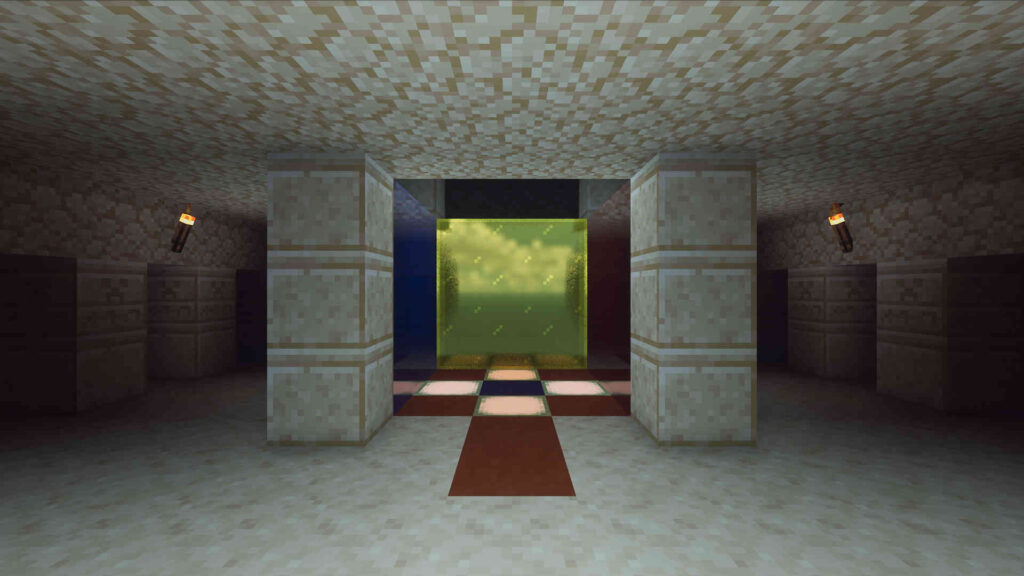

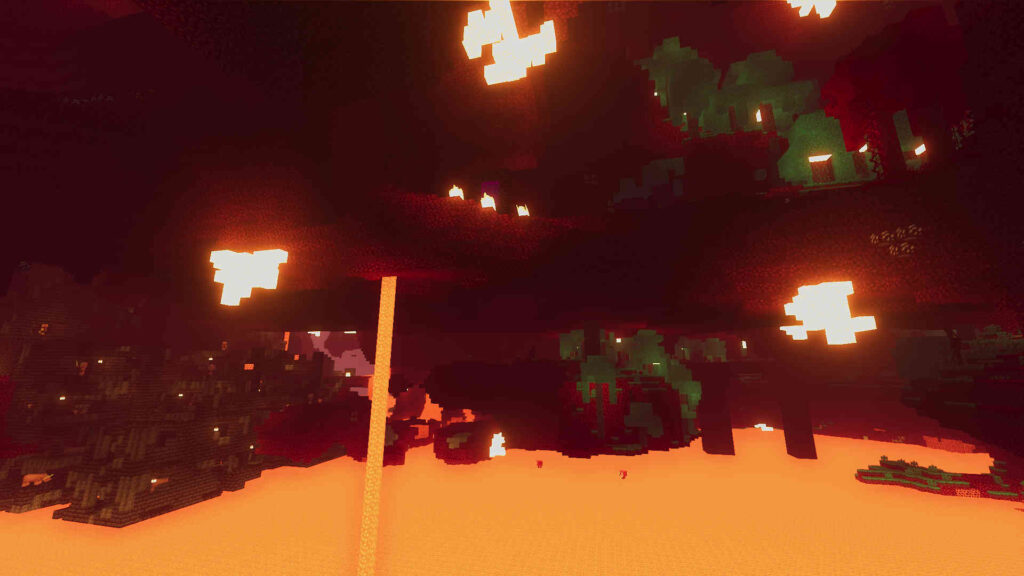
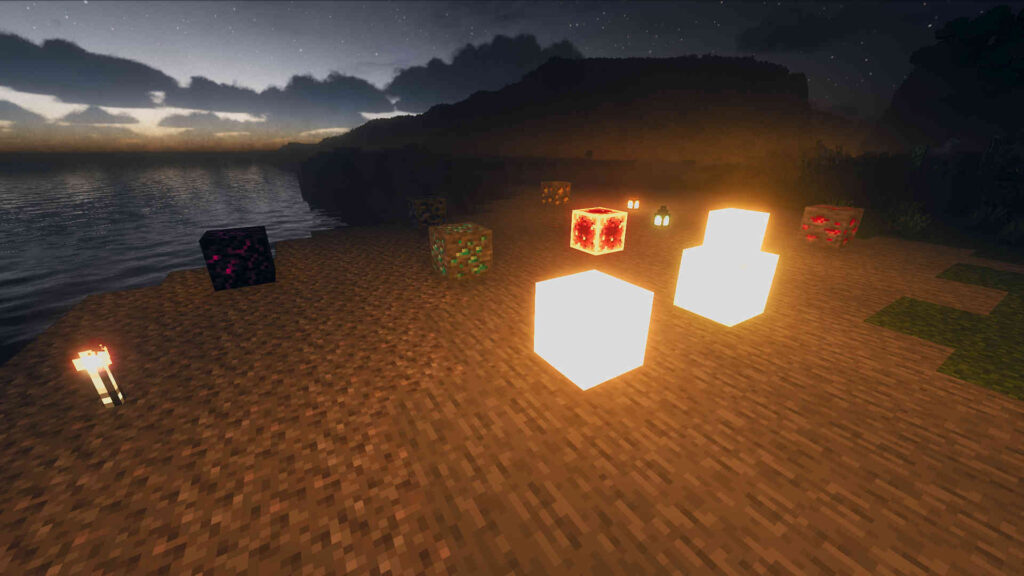
Voyager shader デスクトップ 90 fps ノート 6 fps JE 1.21 対応
現世の風景には靄がなく、コントラストが高めです。緑が濃いので、森林では黒っぽい景色になります。屋外では、一部のブロックやアイテムにキラキラとした効果がつきます。夜間の屋外では光源ブロックが輝いて見えますが、室内ではとても暗く見えます。色ガラスは透過せず、鏡のようになっています。
ネザーは、ごく薄い霞がかけられていて、建造物はやや識別しやすくなっています。足元は暗めです。
エンドではエラーメッセージが出て、画面が真暗になります。
シェーダーの選び方
どのシェーダーの映像を美しく見えやすいと感じるかは、使う人の感性とマイクラのプレイスタイルによります。このため、お気に入りのシェーダーを見つけるには、一つひとつのシェーダーを試してみるより他に方法はありません。
それでも、あえて言えば、2点ほどポイントはあります。
まず、使っているパソコンがあまり速くない場合、描画速度の速い、軽いシェーダーを選ぶことです。重いものを選んでしまうと、マイクラの動作がもっさりとしてストレスを感じます。
2つ目のポイントは、ネザーでの風景の見え方です。
シェーダーを使うと、水中やエンドでは見通しが悪くなることがあります。その場合、単にシェーダーをオフにすることで遠くを見ることができます。しかしネザーでは、シェーダーをオフにすると逆に遠くが見えなくなります。このため、ネザーでの視認性が確保できるシェーダーを1つは用意しておきたくなります。
その他にも、画像がゆらゆらしたり、動きや距離によってぼやけたりする効果で酔いやすい、という人もいるでしょう。しかし、これらの効果は、たいていの場合、設定でオフにできます。
これらのポイントを押さえて、自分好みのシェーダーを探してみてください。
結局、どれがお薦めなの?
とはいえ、これだけの数のシェーダーを紹介しておいて、何もお薦めしないわけにもいかないでしょう。
この記事の中のシェーダーで1つを選ぶとしたら、Complementary Shaders ということになります。
この記事に挙げたシェーダーのフレームレートの平均値は 122 fps ですが、これより5割速い上に、全体的に癖のない表現になっています。
ただ、優等生ではあるものの、どの項目も1位ではない、といった印象でもあります。スペックの高いパソコンに最適化されている節があり、低スペックのパソコンでは描画速度が十分に出ないことも考えられます。
もし、パソコンのスペックが低い場合は、DrDestens MCShaders が良い選択肢になります。Coplementary Shaders が使えなくはないが少し重い、という感じであれば、BSL Shaders や projectLUMA Shaderpack を試してみてください。
マイクラで、主に、探検や探索を楽しんでいる人には Oceano Shaders が使いやすいでしょう。いろいろな場面で遠くまで景色を見通すことができます。洞窟探検が暗くて怖い、という人は、DrDestens MCShaders なら、松明で周囲を明るく照らしながら進めます。
描画速度は遅くてもいいから、風景や建物のスクショをきれいに撮りたい、という場合もあるでしょう。雲や光源の描写が個性的な Kappa Shader や、海の描写がきれいな projectLUMA Shaderpack、色使いが個性的な Stazza’s Super Shaders をうまく使えば、一味違ったスクショを撮れると思います。
私自身はずっと Sildur’s Vibrant Shaders Lite を使っています。上で紹介した Sildur’s Vibrant Shaders Extreme-VL よりも表現の軽いものです。

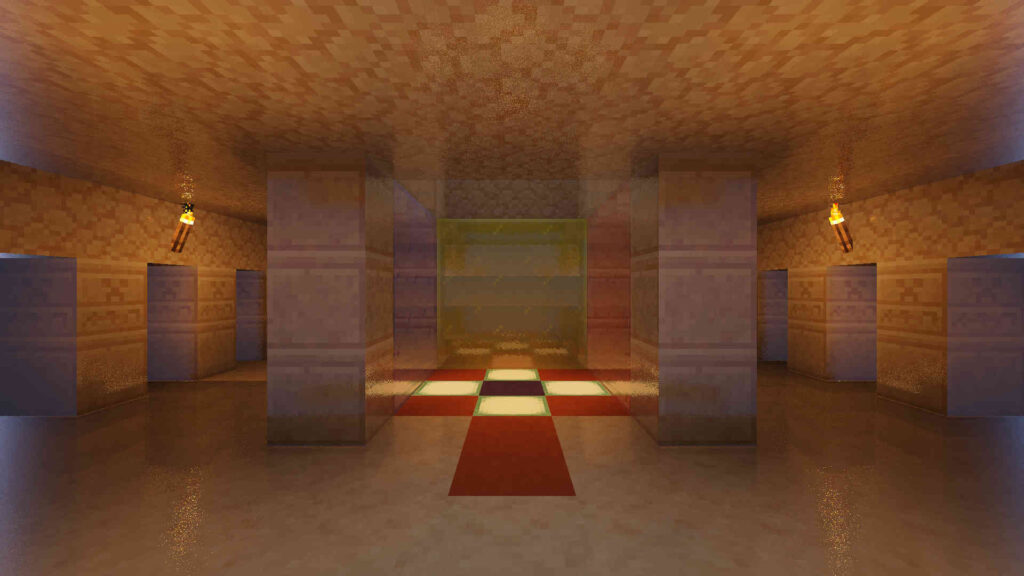

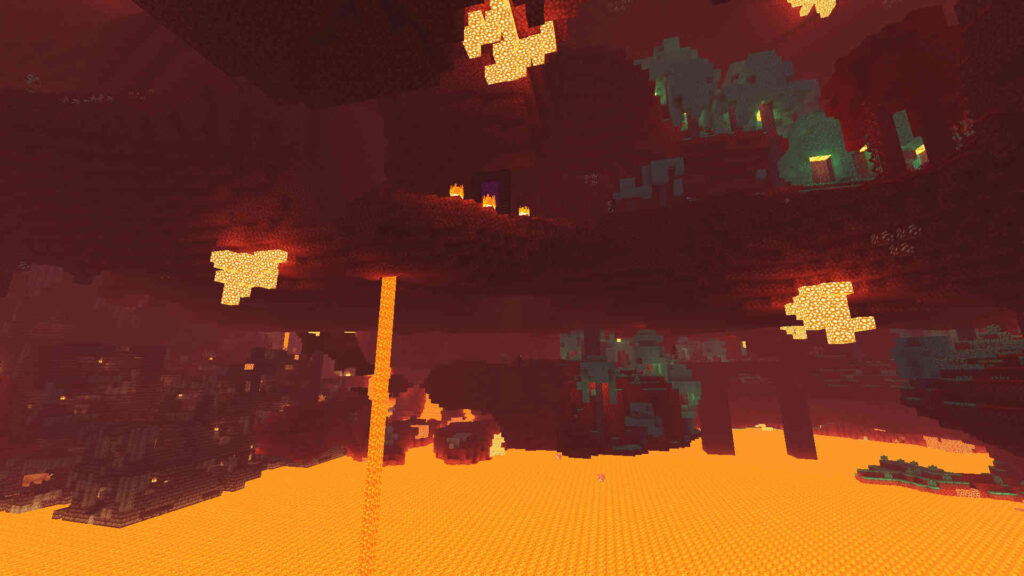
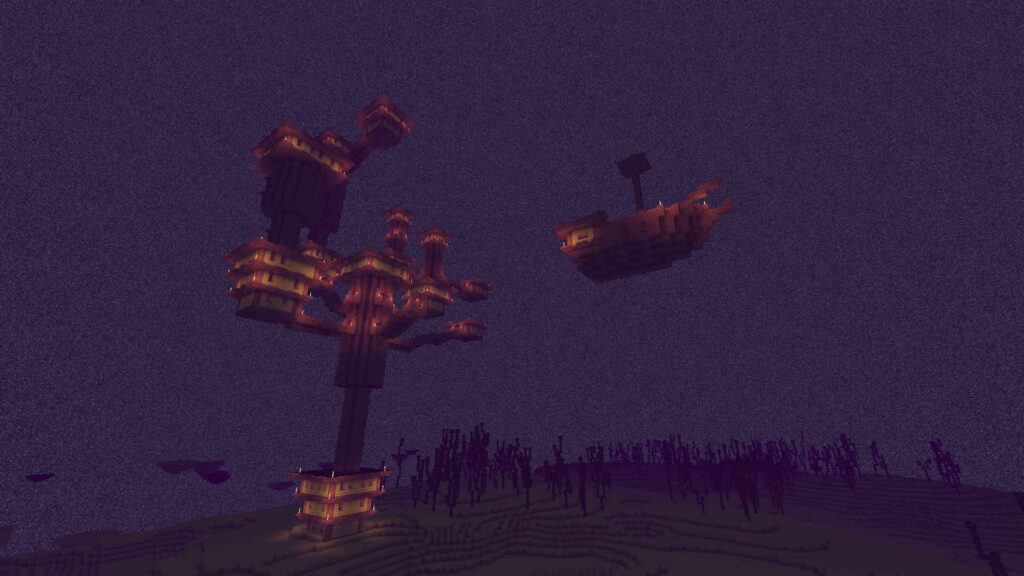
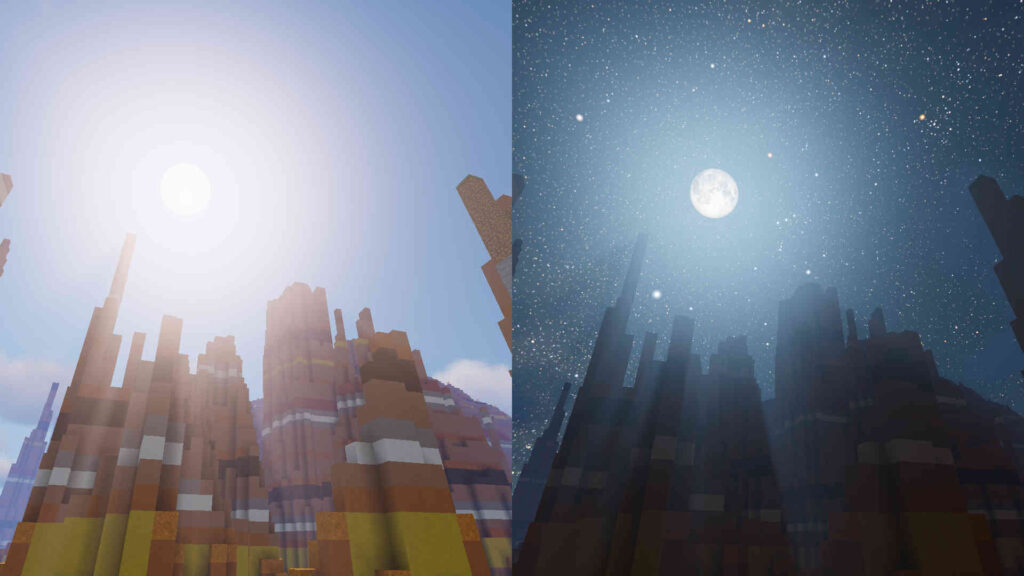
Sildur’s Vibrant Shaders Lite デスクトップ 95 fps ノート 41 fps
動作の軽いシェーダーとして以前は人気がありました。今でもスペックの低いパソコンで軽快に動くようです。
ソフトフォーカスのような映像を作るシェーダーが多いのに対し、風景がシャープに見えるのが気に入りました。そこで、さらに自分の好みに合うように、いろいろな設定をして使い続けています。上のスクショと fps は設定を変えた後のものです。
まず、風景が赤っぽく見えるのを、光の RGB 値を補正して白に近づけました。ブロックの反射を設定することで、石材が光沢をもつようにし、霧の設定を変えて、水中などでも遠くが見えるようにしました。さらに、自分でリソースパックを作ったりして、ブロックや空の見た目を変えています。
このように、マイクラでは自分の暮らす世界をカスタマイズできます。まず、自分の好みに近いシェーダーを選び、そこから、いろいろと設定を工夫してみてください。
フレームレートの計測条件
この記事では、デスクトップパソコンとノートパソコンでシェーダーの描画速度を測っています。描画速度はフレームレート(fps)で表示しています。
描画速度は表示させる風景や実行環境で大きく変わります。このため、fps の値そのものにはあまり意味はありません。シェーダーの速度を比較する際の参考と思ってください。
デスクトップパソコンでの fps の計測は以下の条件で行っています。
・Intel製 Core CPU + Nvidia 製 GPU。
・Windows 11 上のマイクラ Java版 1.20.4。
・上記に対応する OptiFine。OptiFine のパフォーマンス設定は初期状態。
・マイクラには 4GB のメモリーを割り当て。
・描画距離 20チャンク、演算距離 12チャンク。
・最大フレームレートの設定は無制限。
・画面解像度 1920 × 1080。
・各シェーダーの設定は初期状態。
以上の条件で、「桜と村」の同じ位置から風景を表示させます。F3 キーを押すことでデバッグ情報を表示させ、20秒間の fps の平均値を各シェーダーの fps としています。
速い fps 値を出せるシェーダーを使っても、モニターが対応していなければ高速な表示はできません。現在は、通常のモニターでは 60 fps、ゲーミングモニターでは 144 fps くらいが一般的です。
ノートパソコンでの fps の計測は厳密なものではありません。
・AMD製 Ryzen モバイル CPU + 内蔵 GPU。
・Windows 11 上のマイクラ Java版 1.20.4。
・上記に対応する OptiFine。OptiFine のパフォーマンス設定は初期状態。
・マイクラには 2GB のメモリーを割り当て。
・描画距離 8チャンク、演算距離 8チャンク。
・最大フレームレートの設定は無制限。
・画面解像度 1920 × 1080。
・各シェーダーの設定は初期状態。
以上の条件で数秒間 fps を表示させたものを載せています。30 fps 以上であれば使用可、20 fps なら使えなくもない、といった程度の判断の材料にしてください。
尚、フレームレートは OptiFine のパフォーマンス設定を変えたり、OptiFine の代りに Iris を使ったりすることで、かなり改善することができます。



